Canon IMAGEFORMULA DR-6010C User Manual [sl]

Uporabniški priročnik
Pred uporabo optičnega bralnika preberite ta priročnik.
Ko ga preberete, ga shranite na varno mesto za
prihodnjo uporabo.
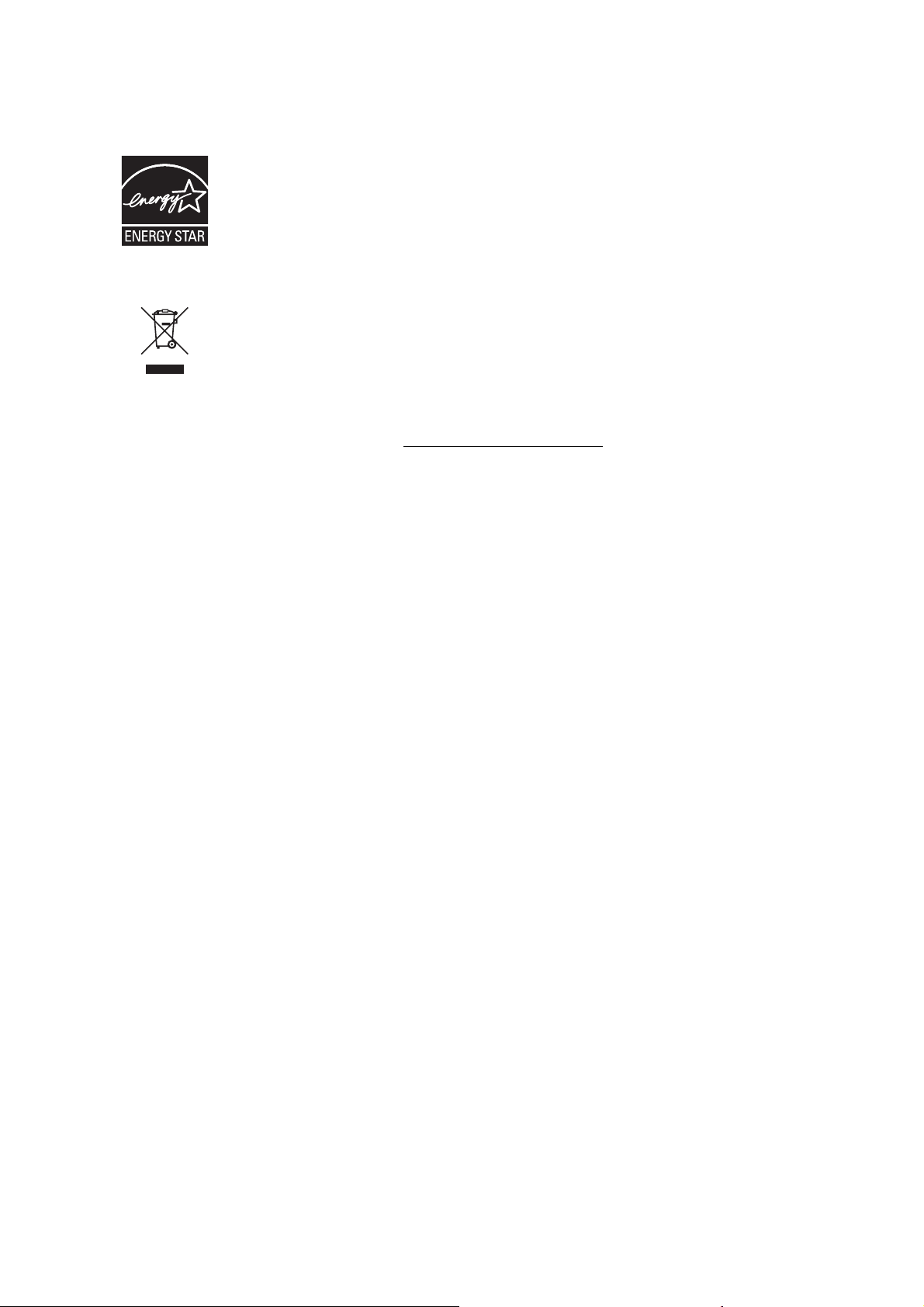
Mednarodni program ENERGY STAR
Kot partnerji programa ENERGY STAR® smo pri družbi CANON ELECTRONICS INC. presodili,
da ta naprava ustreza smernicam programa za energetsko učinkovitost ENERGY STAR®.
Mednarodni program za pisarniško opremo ENERGY STAR® je program za promocijo varčevanja z
energijo pri uporabi računalnikov in druge pisarniške opreme. Program podpira razvoj in prodajo izdelkov
s funkcijami za učinkovito zmanjševanje porabe energije. Program je odprt in v njem lahko poslovni subjekti
prostovoljno sodelujejo. Ciljni izdelki so pisarniška oprema, na primer računalniki, zasloni, tiskalniki,
telefaksi, kopirni stroji in optični bralniki. Standardi in logotipi so enotni v vseh sodelujočih državah.
Samo za EU (in EGP)
Ta oznaka pomeni, da tega izdelka v skladu z direktivo OEEO (2002/96/ES) in državno zakonodajo ne smete
odvreči med gospodinjske odpadke. Ta izdelek morate odstraniti na ustrezno zbiralno mesto, na primer pri
pooblaščenem prodajalcu, ko kupite podoben nov izdelek, ali na zbiralno mesto za reciklažo električne in
elektronske opreme. Neprimerno ravnanje s takšnimi odpadki lahko negativno vpliva na okolje in človekovo
zdravje zaradi nevarnih snovi, ki so na splošno povezane z električno in elektronsko opremo. S pravilno
odstranitvijo izdelka hkrati prispevate tudi k učinkoviti porabi naravnih virov. Če želite več informacij o tem, kje
lahko odložite odpadno opremo za reciklažo, pokličite občinski urad, komunalno podjetje ali službo, ki skrbi za
odstranjevanje odpadkov, ali si oglejte načrt OEEO. Če želite več informacij o vračanju in recikliranju izdelkov v
skladu z direktivo OEEO, obiščite www.canon-europe.com/environment
(EGP: Norveška, Islandija in Lihtenštajn)
.
Imena modelov
Za namene skladnosti z varnostnimi predpisi v posameznih prodajnih regijah je ta optični bralnik dokumentov označen
s spodnjim imenom.
DR-6010C: Model M11072
Blagovne znamke
• Canon in logotip Canon sta registrirani blagovni znamki družbe Canon Inc., zaščiteni v ZDA, v drugih državah pa sta lahko blagovni
znamki ali registrirani blagovni znamki.
• imageFORMULA je blagovna znamka družbe CANON ELECTRONICS INC.
• Microsoft, Windows in Windows Vista so zaščitene blagovne znamke ali blagovne znamke podjetja Microsoft Corporation v ZDA in/ali
drugih državah.
• ISIS je blagovna znamka družbe EMC Corporation v ZDA.
• Intel in Pentium sta registrirani blagovni znamki družbe Intel Corporation.
• ENERGY STAR
• Adobe je registrirana blagovna znamka družbe Adobe Systems Incorporated v ZDA in drugih državah.
• Adaptec je registrirana blagovna znamka družbe Adaptec Inc.
• Druga imena izdelkov in podjetij v teh navodilih so lahko blagovne znamke drugih podjetij.
®
blagovna znamka, registrirana v ZDA.
Avtorske pravice
Copyright 2009 CANON ELECTRONICS INC. Vse pravice pridržane.
Nobenega dela te publikacije ni dovoljeno reproducirati ali prenašati v kakršni koli obliki, elektronski ali mehanski, vključno
s kopiranjem in snemanjem, ali s kakršnim koli sistemom za shranjevanje ali pridobivanje podatkov brez predhodnega pisnega
dovoljenja podjetja CANON ELECTRONICS INC.
Izjave o zavrnitvi odgovornosti
Informacije v tem dokumentu se lahko spremenijo brez predhodnega obvestila.
DRUŽBA CANON INC. V ZVEZI S TEM GRADIVOM NE DAJE NIKAKRŠNEGA JAMSTVA, NE IZRECNEGA
NE IMPLICIRANEGA, RAZEN JAMSTEV NAVEDENIH V TEM DOKUMENTU. TO BREZ OMEJITEV VKLJUČUJE
JAMSTVA O TRŽLJIVOSTI, PRIMERNOSTI ZA PRODAJO, USTREZNOSTI ZA DOLOČEN NAMEN IN NEKRŠITVI
PRAVIC. DRUŽBA CANON INC. NE ODGOVARJA ZA NIKAKRŠNO NEPOSREDNO, NAKLJUČNO ALI POSLEDIČNO
ŠKODO, IZGUBO ALI STROŠKE, KI BI LAHKO NASTALI ZARADI UPORABE TEGA GRADIVA.
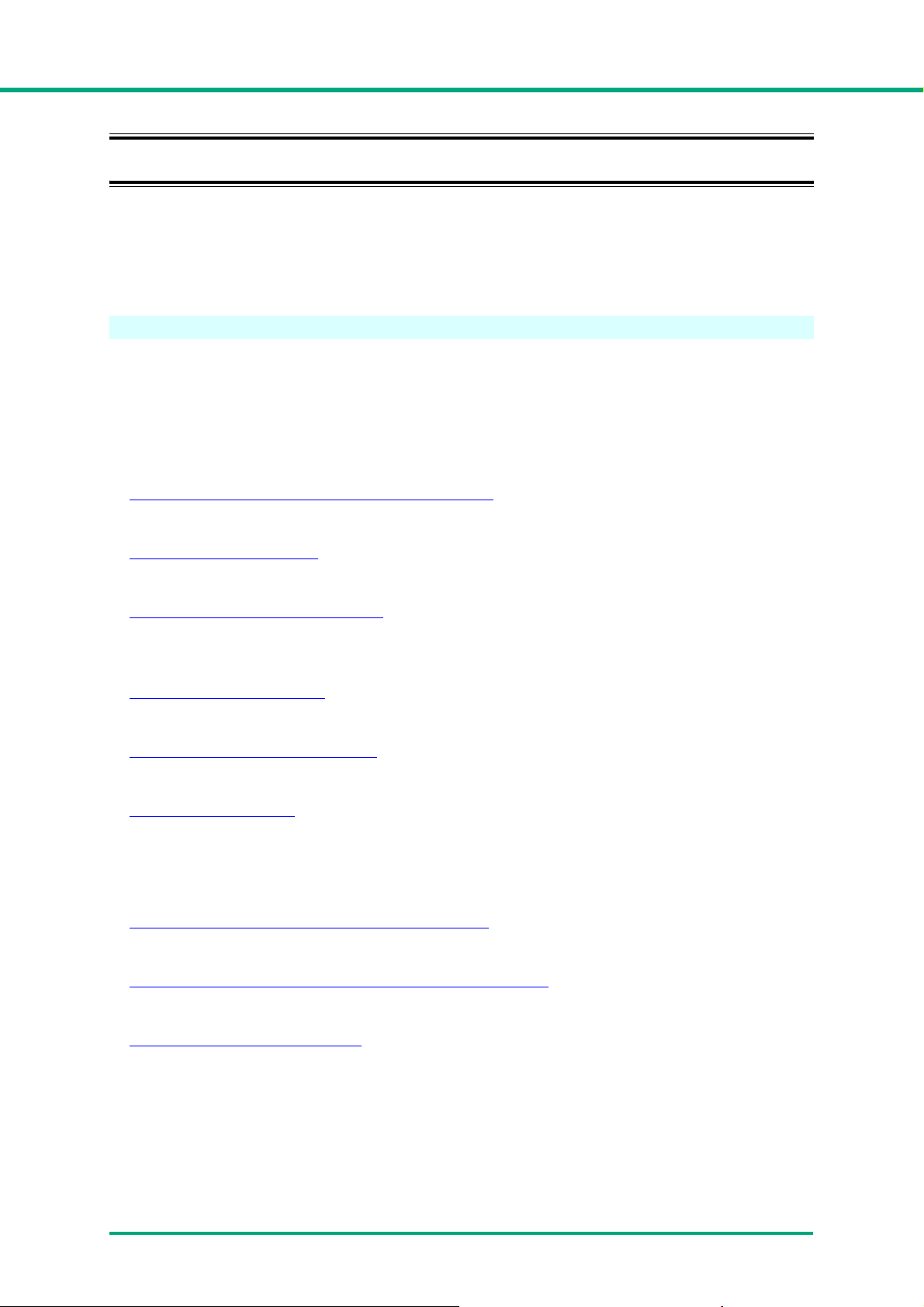
UVOD
UVOD
Zahvaljujemo se vam za nakup optičnega bralnika dokumentov Canon DR-6010C. Pred uporabo
optičnega bralnika natančno preberite priročnik in čim bolj spoznajte njegove funkcije, da boste
lahko najbolje izkoristili njegove zmogljivosti. Ko navodila preberete, jih shranite na varno mesto
za prihodnjo uporabo.
Priročniki za optični bralnik
Uporabniški priročnik je razdeljen na dva dela: strojno opremo in programsko opremo. V delu o
strojni opremi so splošne informacije in navodila za uporabo optičnega bralnika. V delu o programski
opremi so opisane nastavitve programske opreme, ki jo potrebujete za delo z optičnim bralnikom.
Strojna oprema
Poglavje 1 Pred uporabo optičnega bralnika
Varnostna navodila, značilnosti, sestavni deli optičnega bralnika
Poglavje 2 Namestitev
Sistemsko okolje optičnega bralnika in postopki določanja nastavitev
Poglavje 3 Osnovno delovanje
Podprte vrste dokumentov, osnovni postopek optičnega branja, postopek odstranjevanja
zagozdenega papirja
Poglavje 4 Vzdrževanje
Postopki rednega vzdrževanja, zamenjava valjev
Poglavje 5 Odpravljanje težav
Informacije za odpravljanje težav, postopek odstranjevanja programske opreme
Poglavje 6 Dodatek
Te hn ični podatki in skice izdelka
Programska oprema
Poglavje 7 Nastavitve gonilnika ISIS/TWAIN
Nastavitve gonilnika ISIS/TWAIN
Poglavje 8 Nastavitve orodja za registracijo opravil
Nastavitve orodja za registracijo opravil
Poglavje 9 Praktični primeri
Napotki in dodatne informacije o nastavitvah gonilnika ISIS/TWAIN
i
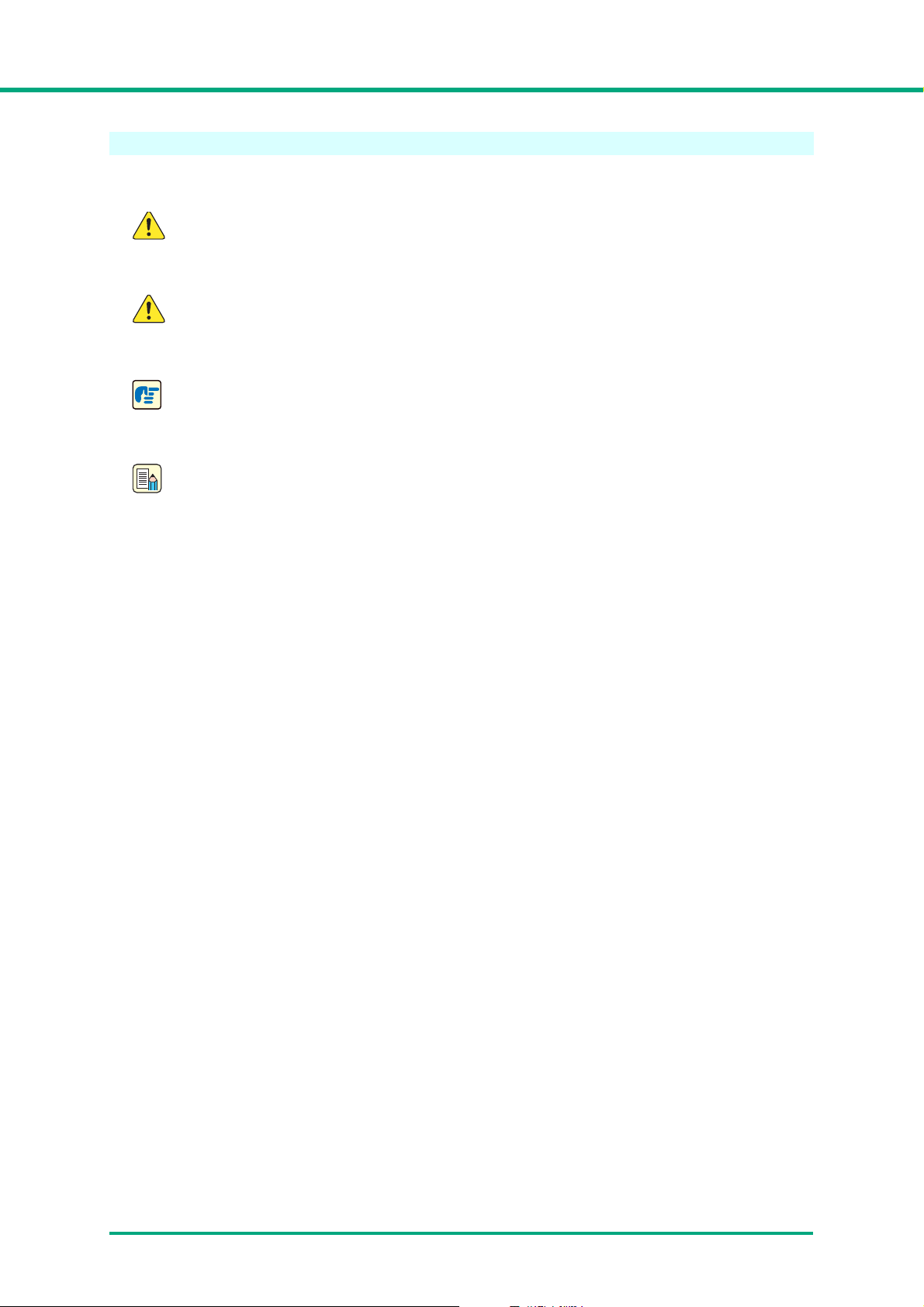
UVOD
OPOZORILO
POZOR
POMEMBNO
Opomba
Oznake v tem priročniku
Spodnje oznake v teh navodilih označujejo postopke, omejitve, previdnostne ukrepe in navodila,
ki jih morate upoštevati zaradi varne uporabe izdelka.
Označuje opozorilo, da lahko nepravilna izvedba postopka povzroči smrt ali telesne
poškodbe. Za varno uporabo naprave vedno upoštevajte ta opozorila.
Označuje nevarnost, zaradi katere lahko poškodujete sebe ali opremo, če postopka
ne izvedete pravilno. Za varno uporabo naprave vedno upoštevajte ta svarila.
Označuje delovne zahteve in omejitve. Če želite ustrezno upravljati z napravo in preprečiti
poškodbe naprave, je nujno, da preberete ta navodila.
Označuje opis delovanja ali dodatne razlage postopka. Toplo priporočamo, da preberete te
opombe.
(Glejte »Dokumenti« na str. 3-1)
Označuje številko strani in naslov razdelka, kjer so povezane informacije. Če si želite ogledati
navedeno stran, kliknite povezavo.
ii
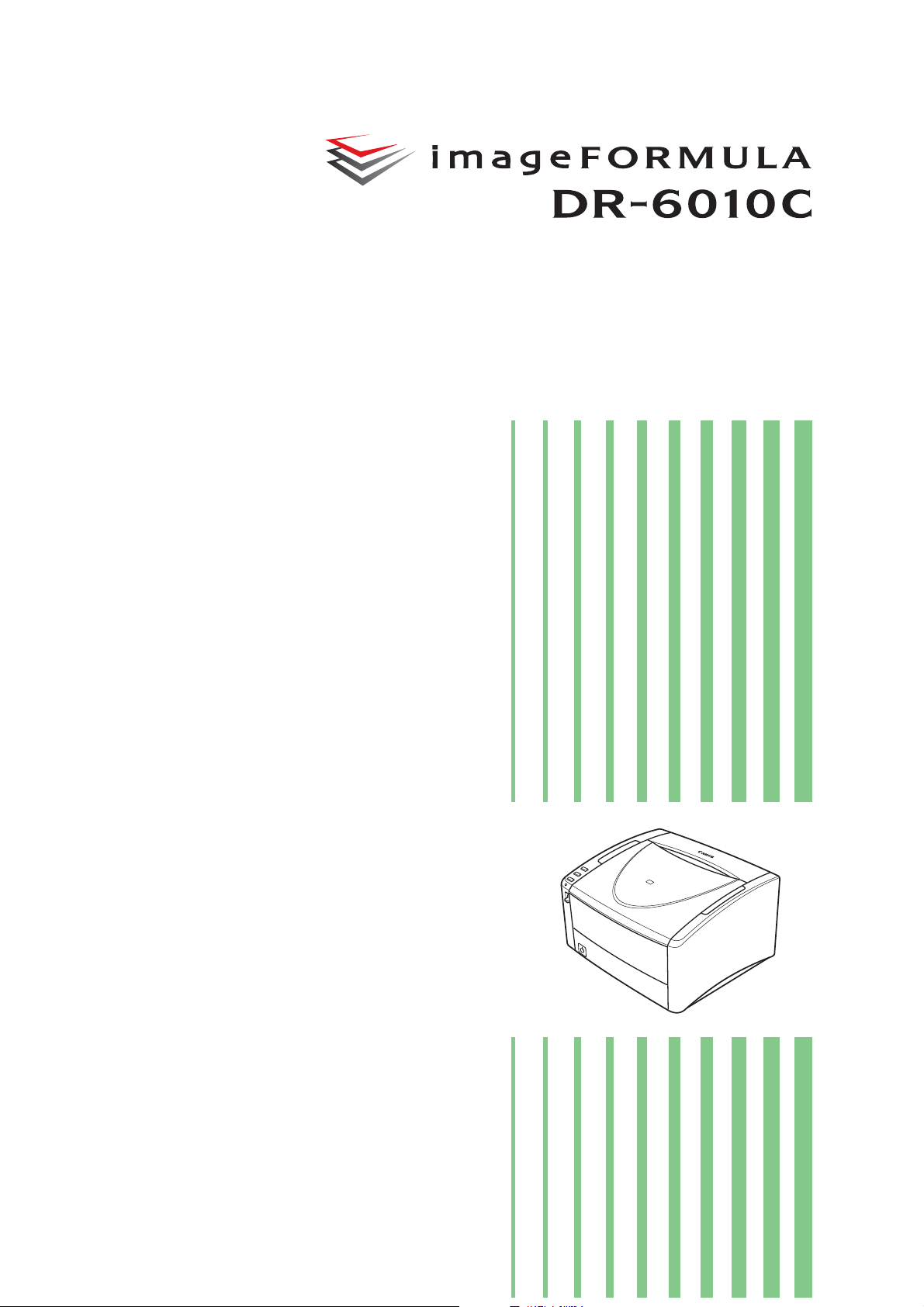
Uporabniški
priročnik
Strojna oprema
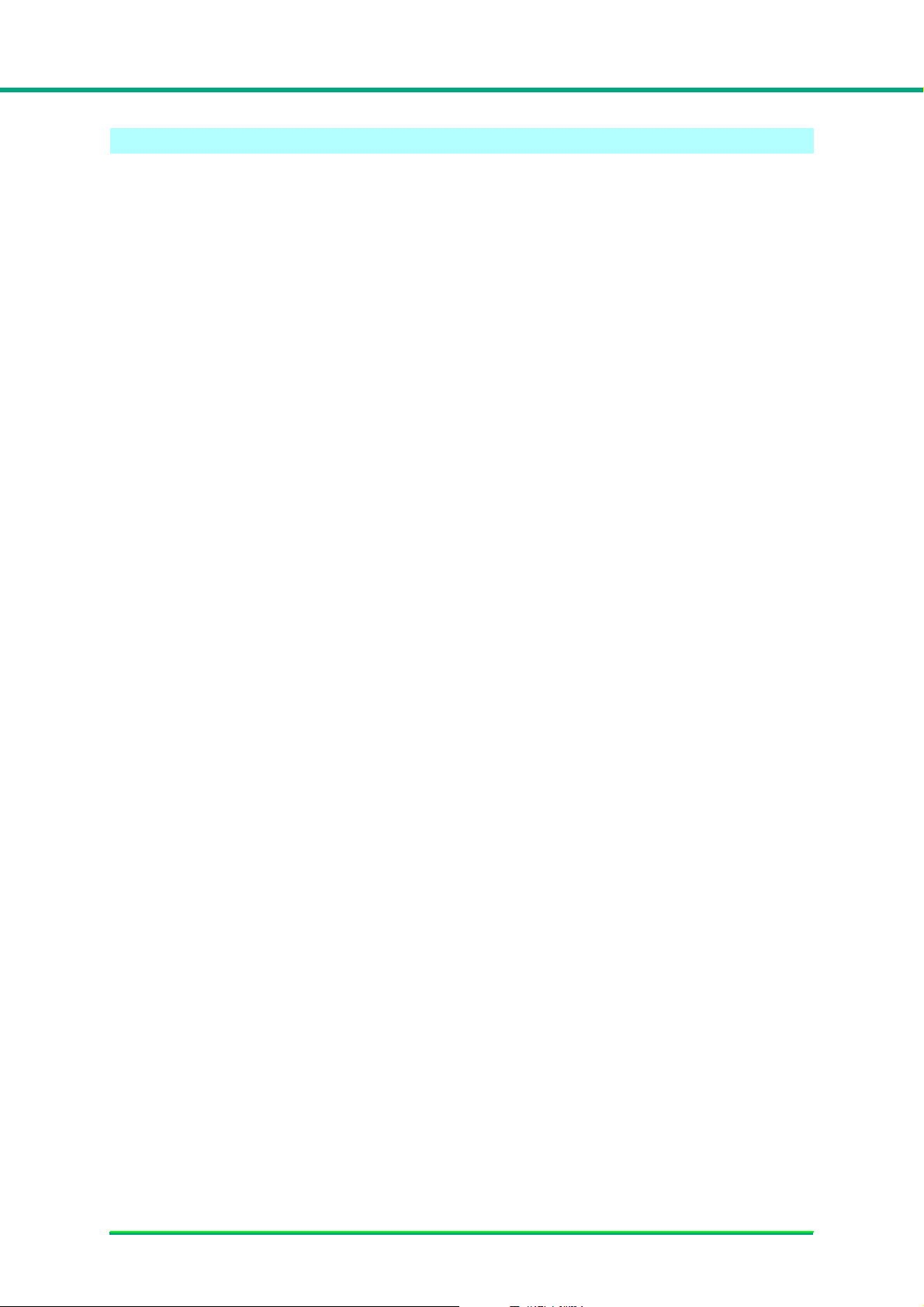
Vsebina
1. poglavje: Pred uporabo optičnega bralnika ............................................................ 1-1
1-1 Pomembna varnostna navodila................................................................1-1
Mesto namestitve ........................................................................................1-1
Napajanje .................................................................................................... 1-2
Premikanje optičnega bralnika ....................................................................1-2
Ravnanje z optičnim bralnikom....................................................................1-3
Odstranjevanje ............................................................................................ 1-4
1-2 Značilnosti optičnega bralnika dokumentov DR-6010C ........................1-5
1-3 Imena in funkcije sestavnih delov ........................................................... 1-7
2. poglavje: Namestitev .................................................................................................2-1
2-1 Namestitveni postopek .............................................................................2-1
2-2 Zahteve za namestitev ..............................................................................2-2
2-3 Namestitev programske opreme..............................................................2-4
Namestitvena zgoščenka ............................................................................2-4
Namestitev programske opreme .................................................................2-5
2-4 Priključitev optičnega bralnika na računalnik ......................................2-11
Uporaba povezave USB............................................................................ 2-11
Uporaba povezave SCSI........................................................................... 2-12
2-5 Vklop napajanja .......................................................................................2-14
Prepoznavanje optičnega bralnika ............................................................2-14
3. poglavje: Osnovno delovanje ...................................................................................3-1
3-1 Dokumenti.................................................................................................. 3-1
3-2 Podajalni pladenj in Izstopni pladenj....................................................... 3-3
Priprava pladnja podajalnika dokumentov...................................................3-3
Priprava pladnja za izstopne dokumente.....................................................3-3
3-3 Vstavljanje dokumentov ...........................................................................3-5
Podajanje v načinu ločevanja strani ............................................................ 3-5
Podajanje v premostitvenem načinu............................................................3-7
3-4 Funkcija opravil .........................................................................................3-9
Kaj je funkcija opravil?.................................................................................3-9
Job Registration Tool (Orodje za registracijo opravil) ................................3-10
Optično branje s funkcijo opravil................................................................3-11
O funkciji Launcher (Zaganjalnik)..............................................................3-12
3-5 CapturePerfect 3.0................................................................................... 3-16
Kaj je CapturePerfect 3.0? ........................................................................3-16
Uporaba programa CapturePerfect 3.0 .....................................................3-18
Scan Panel ................................................................................................ 3-22
3-6 Uporaba listov patchcode....................................................................... 3-23
O listih patchcode......................................................................................3-23
Funkcija vzorca patchcode........................................................................ 3-24
Uporaba listov patchcode.......................................................................... 3-24
3-7 Odstranjevanje zagozdenega papirja .................................................... 3-26
3-8 Druge funkcije .........................................................................................3-29
Folio Scan (Optično branje zloženk).......................................................... 3-29
Funkcija zaznavanja dvojnega podajanja.................................................. 3-30
Način za dolge dokumente........................................................................ 3-30
Funkcija MultiStream (Vzporedno optično branje) ....................................3-34
4. poglavje: Vzdrževanje................................................................................................4-1
4-1 Redno vzdrževanje....................................................................................4-1
Čiščenje optičnega bralnika ........................................................................ 4-1
Čiščenje podajalne poti ...............................................................................4-1
Čiščenje tipalnega stekla optičnega bralnika in valjev................................. 4-2
ii
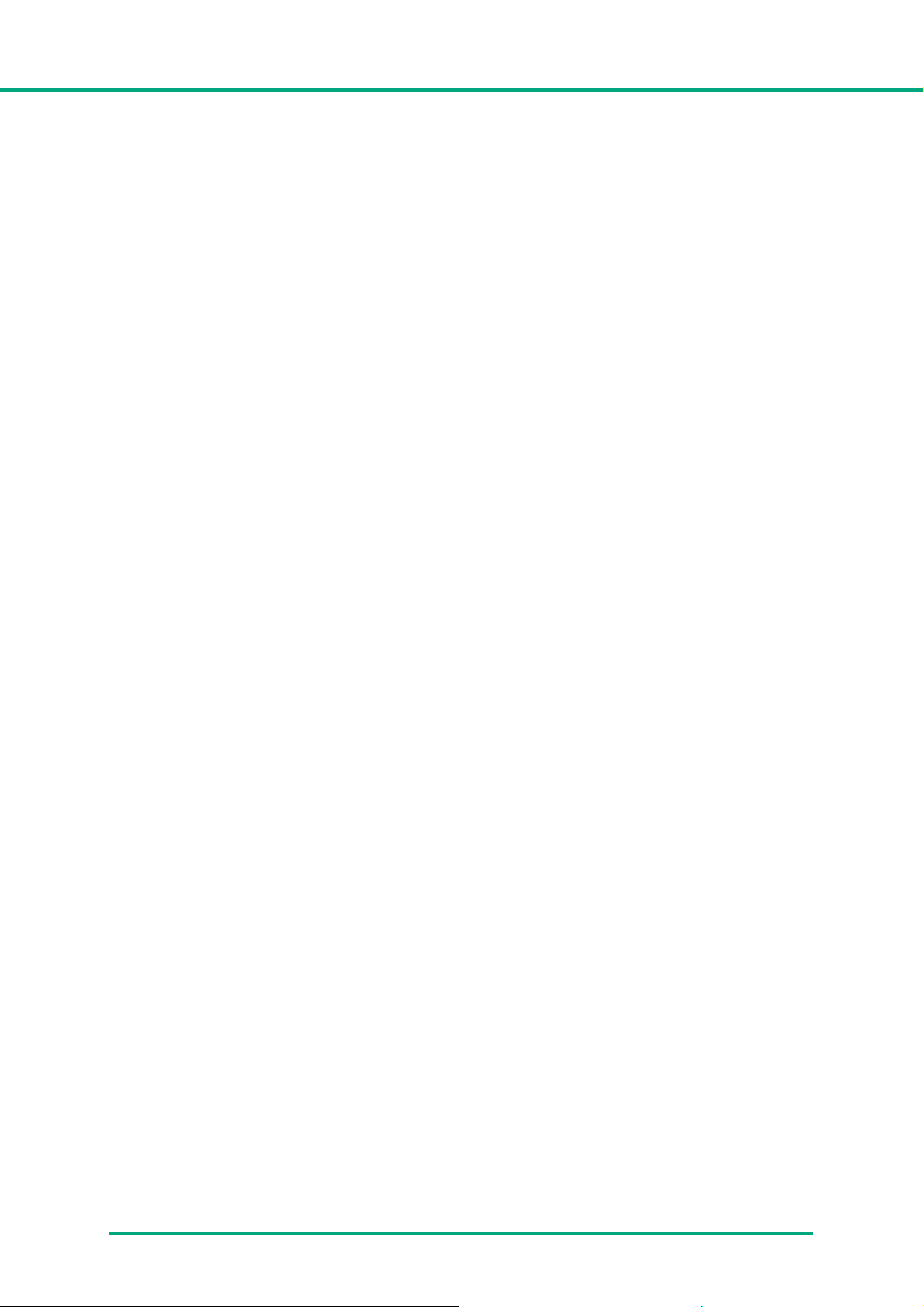
4-2 Odstranjevanje in namestitev valjev........................................................ 4-5
Cikel zamenjave valjev ................................................................................4-5
Ponastavitev števca..................................................................................... 4-6
Odstranjevanje/namestitev enote podajalnega valja ................................... 4-9
Odstranjevanje in namestitev zaviralnega valja......................................... 4-11
5. poglavje: Odpravljanje težav.....................................................................................5-1
5-1 Odpravljanje težav.....................................................................................5-1
5-2 Odstranjevanje programske opreme .......................................................5-6
Odstranjevanje gonilnika ISIS/TWAIN.........................................................5-7
Odstranjevanje aplikacije Job Registration Tool
(Orodje za registracijo opravil)..................................................................... 5-8
Odstranjevanje programa CapturePerfect 3.0 ........................................... 5-10
6. poglavje: Dodatek ...................................................................................................... 6-1
6-1 Tehnični podatki ........................................................................................ 6-1
Te hn ični podatki........................................................................................... 6-1
Nadomestni deli...........................................................................................6-2
Dodatna oprema..........................................................................................6-3
Zunanje mere .............................................................................................. 6-3
Stvarno kazalo ........................................................................................... 6-4
iii
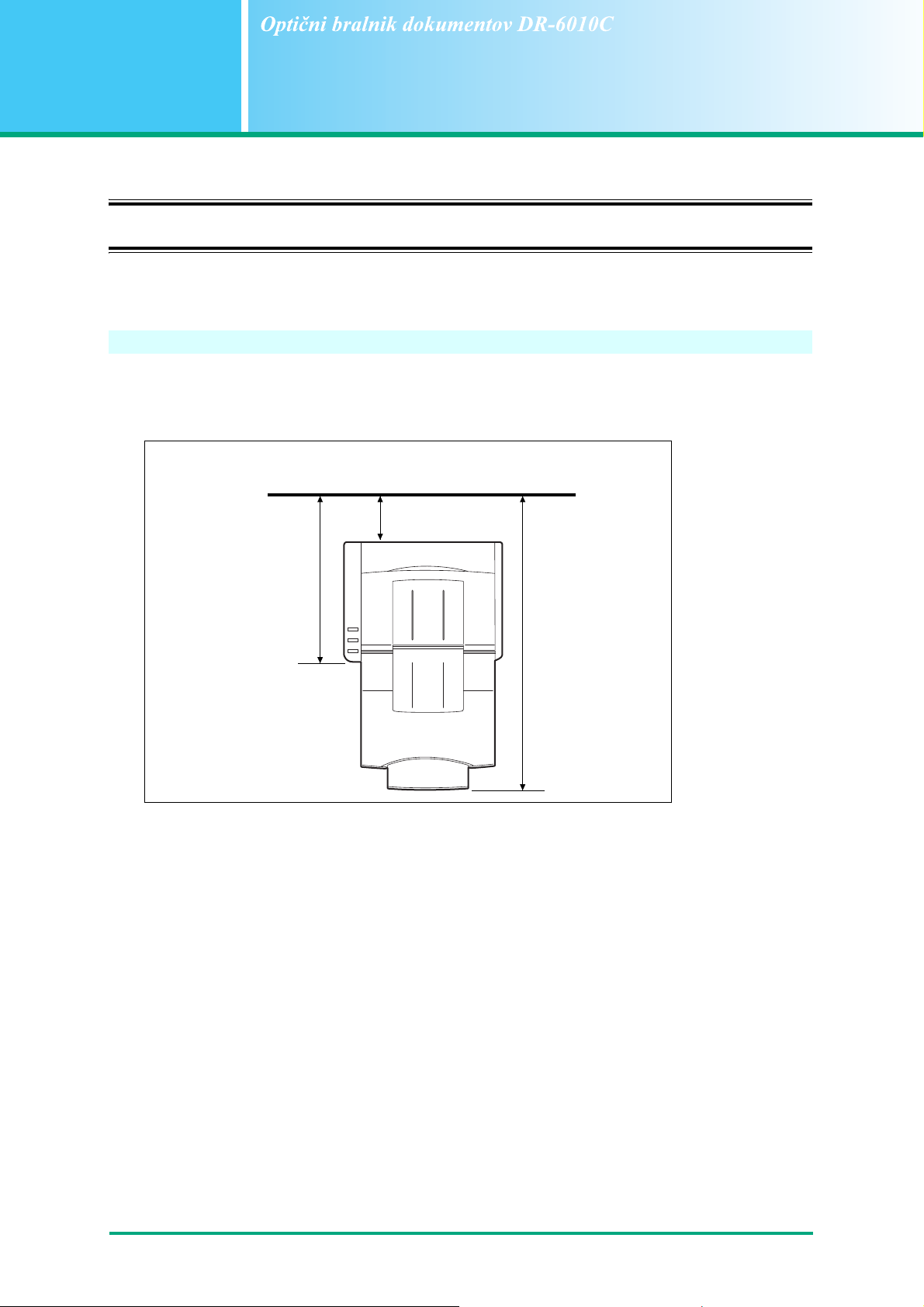
Poglavje 1
15,7" (400 mm),
če sta pladenj
podajalnika
dokumentov in
podaljšek pladnja
za izstopne
dokumente zaprta.
Vsaj 3,9" (100 mm), če je izstopni
pladenj prazen.
25,6" (650 mm),
če sta pladenj
podajalnika
dokumentov in
podaljšek pladnja
za izstopne
dokumente odprta.
1-1 Pomembna varnostna navodila
Zaradi varnega delovanja optičnega bralnika pozorno preberite spodnja varnostna opozorila
in previdnostne ukrepe.
Mesto namestitve
Delovanje optičnega bralnika je odvisno od okolja, v katerem je nameščen. Mesto namestitve
optičnega bralnika mora ustrezati spodnjim zahtevam.
•Optični bralnik namestite tako, da bo dovolj prostora za uporabo, vzdrževanje in prezračevanje.
Pred uporabo optičnega bralnika
• Če dokumenti izstopajo na hrbtni strani naprave, poskrbite, da bo za optičnim bralnikom dovolj
prostora za dokumente, ki izstopajo po optičnem branju. (Glejte »Priprava pladnja za izstopne
dokumente« na str. 3-3.)
• Napravo namestite tako, da ne bo izpostavljena neposredni sončni svetlobi. Če to ni mogoče,
svetlobo zasenčite z zavesami.
• Naprave ne nameščajte na zelo prašnih mestih.
• Ne nameščajte je na toplih ali vlažnih mestih, na primer v bližini vodne pipe, grelnika za vodo
ali vlažilnika zraka.
• Ne nameščajte je na mestih, kjer so prisotni hlapi amonijaka.
• Ne nameščajte je v bližini hlapnih ali vnetljivih snovi, na primer alkohola ali razredčila.
• Ne nameščajte je na mesta, ki so izpostavljena tresljajem.
1-1
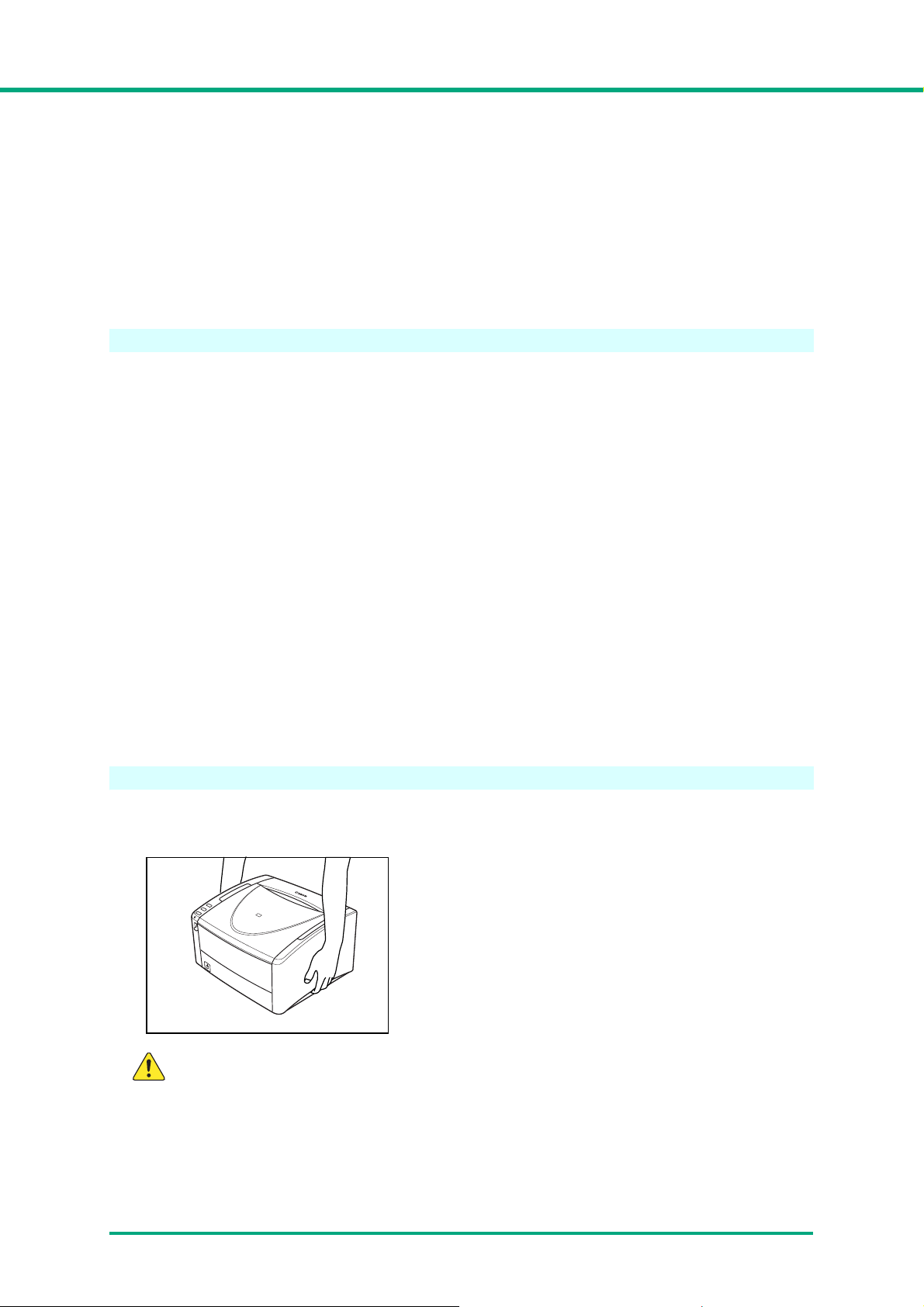
Poglavje 1 Pred uporabo optičnega bralnika
POZOR
•Optičnega bralnika ne izpostavljajte hitrim temperaturnim spremembam. Če je prostor, kjer je
nameščen optični bralnik, hladen in hitro ogret, lahko v napravi pride do kondenzacije vode.
To la hko mo čno vpliva na kakovost optičnega branja.
Najboljšo kakovost optičnega branja dosežete pri naslednjih pogojih:
Sobna temperatura: od 10 °C do 32,5 °C (od 50 °F do 90,5 °F)
Vlažnost: od 20 do 80 % relativne vlažnosti
•Optičnega bralnika ne namestite v bližini opreme, ki ustvarja magnetno polje (npr. zvočnikov,
televizorjev ali radijskih sprejemnikov).
Napajanje
•Optični bralnik lahko priključite samo v električno vtičnico z ustrezno napetostjo in frekvenco.
(120 V in 60 Hz ali 220–240 V in 50/60 Hz, odvisno od regije).
• Ne uporabljajte vira napajanja, ki ne ustreza navedeni napetosti. To bi lahko povzročilo požar
ali električni udar.
•V vtičnico, v katero je priključen optični bralnik, ne priključite drugih električnih naprav.
Če uporabljate podaljšek, preverite, ali ustreza zahtevam za električni tok, kakršnega potrebuje
optični bralnik.
• Napajalni kabel lahko poškodujete, če pogosto stopate nanj ali če nanj postavite težak predmet.
Nadaljnja uporaba poškodovanega kabla je lahko vzrok nesreče, na primer požara ali električnega
udara.
• Kabel razvijte, preden ga uporabite.
• Ne vlecite za napajalni kabel. Če želite izključiti napajalni kabel, ga primite za vtič in ga odstranite
iz vtičnice.
• Okoli električnega vtiča naj bo dovolj prostora, da ga lahko v nujnem primeru brez težav izključite.
• Če imate kakršna koli vprašanja o napajanju, se za dodatne informacije obrnite na pooblaščenega
zastopnika ali serviserja družbe Canon.
Premikanje optičnega bralnika
• Ko premikate optični bralnik, ga vedno držite z obema rokama, da vam ne bi padel na tla. Teža
optičnega bralnika je približno 14,3 lb (6,5 kg).
Preden premaknete optični bralnik, izključite vmesniški in napajalni kabel. Če optični bralnik
premaknete, ne da bi izključili kable, se lahko vtiči in priključki poškodujejo.
1-2
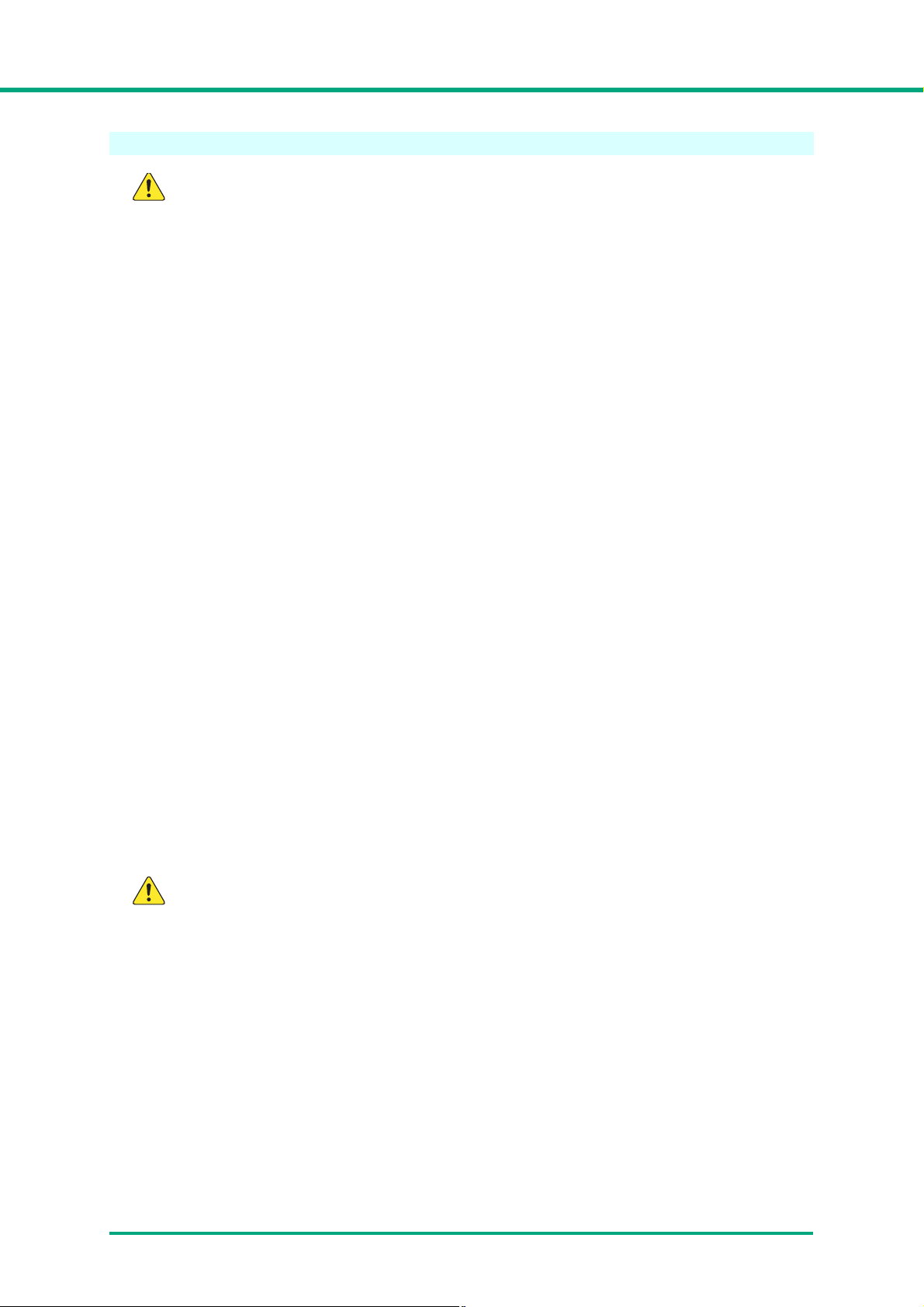
Poglavje 1 Pred uporabo optičnega bralnika
OPOZORILO
POZOR
Ravnanje z optičnim bralnikom
Pri uporabi optičnega bralnika upoštevajte spodnje previdnostne ukrepe. Če jih ne boste
upoštevali, lahko pride do požara ali električnega udara.
■ Alkohola, benzena, razredčila, razpršil in drugih zelo vnetljivih snovi ne uporabljajte
v bližini optičnega bralnika.
■ Napajalnega kabla ne prerežite, poškodujte ali spreminjajte. Na kabel ne odlagajte težkih
predmetov, kabla pa ne vlecite in ne prepogibajte.
■ Če imate mokre roke, ne poskušajte priključiti napajalnega kabla.
■ Napajalnega kabla ne priključite v razdelilnik z več vtičnicami.
■ Ne prepletajte in ne zvijajte napajalnega kabla, ker to lahko povzroči požar ali električni
udar. Pri priključitvi napajalnega kabla poskrbite, da bo napajalni vtič pravilno in varno
priključen v napajalno vtičnico.
■ Z optičnim bralnikom ne uporabljajte drugega napajalnega kabla kot priloženega.
■ Ne poskušajte razstaviti ali spreminjati optičnega bralnika na kakršen koli način, ker
je to nevarno in lahko povzroči požar ali električni udar.
■ Kadar čistite optični bralnik, izklopite stikalo napajanja in izključite napajalni kabel
iz električne vtičnice.
■ Optični bralnik čistite z rahlo vlažno in dobro ožeto krpo. Ne uporabljajte alkohola,
benzena, razredčila ali drugih vnetljivih snovi.
■ Če optični bralnik oddaja nenavadne zvoke ali prekomerno toploto, iz njega prihaja dim ali
nenavadne vonjave, če ne deluje ali nepravilno deluje, takoj izklopite stikalo napajanja in
izključite vtič napajalnega kabla iz vtič
pooblaščenega zastopnika ali serviserja družbe Canon.
■ Ne dovolite, da bi optični bralnik padel na tla, in ga ne izpostavljajte udarcem ali močnim
sunkom. Če se optični bralnik poškoduje, izklopite stikalo napajanja in izključite vtič
napajalnega kabla iz električne vtičnice. Napravo odnesite na servis k pooblaščenemu
zastopniku ali serviserju družbe Canon.
■ Preden premaknete optični bralnik, izklopite stikalo napajanja optičnega bralnika
in izključite vtič napajalnega kabla iz električne vtičnice.
nice. Za dodatne informacije se obrnite na
■ Optičnega bralnika ne namestite na nestabilno ali neravno podlago oziroma na mesto,
ki je izpostavljeno tresljajem, ker bi to lahko povzročilo padec optičnega bralnika, pri
katerem lahko pride do telesnih poškodb ali poškodbe optičnega bralnika.
■ Ne zakrijte rež za prezračevanje. To bi lahko povzročilo pregrevanje optičnega bralnika,
zaradi katerega lahko pride do požara.
■ Na optični bralnik ne odlagajte majhnih kovinskih predmetov, kot so papirne sponke in
nakit. Ti predmeti lahko zdrsnejo v optični bralnik in povzročijo požar ali električni udar.
Če v optični bralnik zdrsne takšen predmet, takoj izklopite stikalo napajanja in izključite
vtič napajalnega kabla iz električne vtičnice. Napravo odnesite na servis k
pooblaščenemu zastopniku ali serviserju družbe Canon.
■ Optičnega bralnika ne namestite na prašno ali vlažno mesto. To bi lahko povzročilo požar
ali električni udar.
1-3

Poglavje 1 Pred uporabo optičnega bralnika
■ Na optični bralnik ne odlagajte predmetov. Takšni predmeti se lahko prevrnejo ali padejo
in povzročijo telesne poškodbe.
■ Če želite izključiti napajalni kabel, ga čvrsto primite za priključni konec. Ne vlecite
napajalnega kabla, ker bi to lahko poškodovalo ali razgalilo žice v njem in povzročilo
požar ali električni udar.
■ Okoli vtiča naj bo dovolj prostora, da ga lahko brez težav izključite. Če okoli vtiča
postavite druge predmete, ga v nujnih primerih ne boste mogli izključiti.
■ Pazite, da v napravo ne polijete vode ali vnetljivih snovi (alkohol, benzen, razredčilo itd.),
saj lahko povzročijo požar ali električni udar.
■ Če optičnega bralnika ne boste uporabljali nekaj časa (npr. ponoči), zaradi varnosti
izklopite stikalo napajanja. Če dlje časa ne boste uporabljali optičnega bralnika, na primer
med večdnevnimi prazniki, zaradi varnosti izklopite stikalo napajanja in napajalni kabel
izključite iz električne vtičnice.
■ Ne uporabljajte optičnega bralnika, če nosite ohlapna oblačila ali nakit, ki bi se lahko
zataknil vanj. Ob tem se lahko poškodujete. Če nosite kravato ali imate dolge lase, bodite
izredno previdni. Če se kar koli zatakne v optični bralnik, takoj izključite napajalni kabel,
da zaustavite optični bralnik.
■ Bodite previdni pri vstavljanju papirja v optični bralnik in odstranjevanju zagozdenega
papirja. Pazite, da se ne urežete z ostrim robom papirja.
Odstranjevanje
Optični bralnik in pretvornik izmeničnega toka odstranite v skladu s krajevnimi predpisi
in zakonodajo ali pa se obrnite na prodajalca, pri katerem ste ga kupili.
1-4
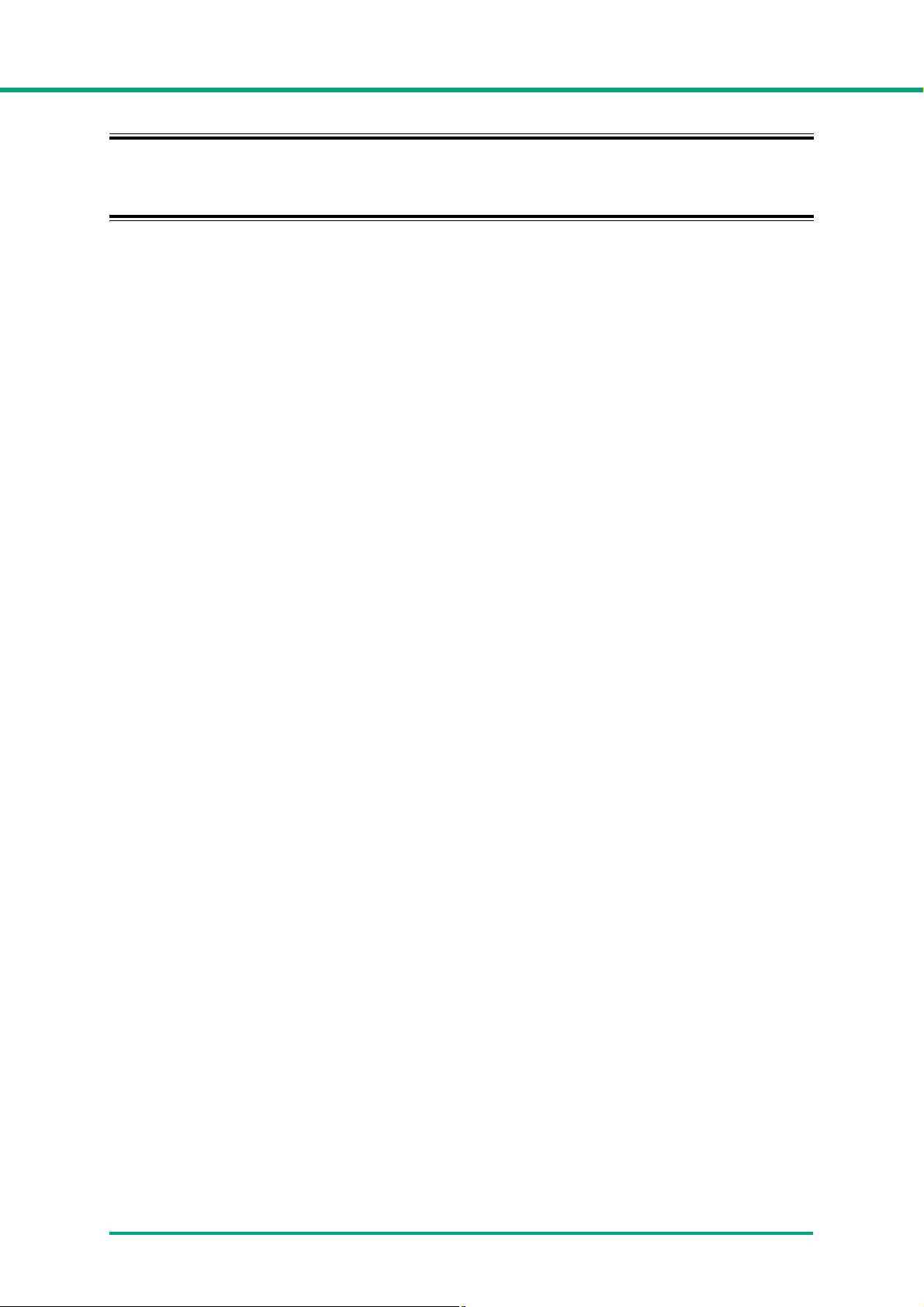
Poglavje 1 Pred uporabo optičnega bralnika
1-2 Značilnosti optičnega bralnika
dokumentov DR-6010C
V nadaljevanju so opisane glavne značilnosti optičnega bralnika dokumentov DR-6010C.
• Hitro podajanje dokumentov
Optični bralnik lahko na minuto optično prebere do 60 dokumentov v razponu od velikosti vizitke
do velikosti LTR/A4. (Nastavitve optičnega branja: črno-belo, LTR/A4 pokončne usmerjenosti,
200 dpi.) Hitrost optičnega branja je enaka pri barvnem in črno-belem optičnem branju.
• Podpora za vmesnika USB in SCSI
Naprava podpira vmesnik USB, ki je standardno nameščen v vašem računalniku in razširitvene
kartice SCSI. (Glejte »2-2 Zahteve za namestitev« na str. 2-2.)
• Podpora za barvne in sivinske dokumente
Optični bralnik lahko optično bere dokumente s 24-bitnimi barvami in z 256-stopenjsko
lestvico sivin.
• Podpora za različne načine optičnega branja
Glede na vrsto dokumenta optični bralnik podpira naslednje načine optičnega branja:
- Enostransko in dvostransko optično branje
- Podajanje enega lista in dvojno podajalno pot
• Krožno podajanje
Dokumente vstavite na sprednji strani optičnega bralnika in na tej strani tudi izstopijo.
(Glejte »3-2 Podajalni pladenj in Izstopni pladenj« na str. 3-3.)
• Vodoravno podajanje
Dokumenti izstopajo na hrbtni strani optičnega bralnika. Izstopni dokumenti so zloženi v obratnem
vrstnem redu od podajanja. (Glejte »3-2 Podajalni pladenj in Izstopni pladenj« na str. 3-3.)
• Zaznavanje velikosti papirja
Optični bralnik samodejno zazna velikost dokumenta in pri shranjevanju odstrani nepotrebne
praznine okrog robov slike, celo če dokument ni običajne velikosti.
• Double Feed Detection (Zaznavanje dvojnega podajanja)
Optični bralnik zaustavi podajanje dokumenta, če zazna, da sta bila hkrati podana dva lista
dokumenta ali več. (Glejte »Funkcija zaznavanja dvojnega podajanja« na str. 3-30.)
• Deskew (Izravnavanje poševnosti)
Optični bralnik izravna sliko optičnega branja, če zazna, da je bil dokument vstavljen postrani.
• Card Scan (Optično branje izkaznic)
Uporabljate ga lahko za branje vizitk in osebnih izkaznic. Upoštevajte, da opti
kartic z reliefnimi oznakami in podobnih predmetov ni mogoče. (Glejte »3-1 Dokumenti«
na str. 3-1.)
• Auto Color Detection (Samodejno zaznavanje barve)
Optični bralnik zazna, ali je dokument barven ali črno-bel, in shrani temu primerno sliko.
• Text Orientation Recognition (Prepoznavanje usmerjenosti besedila)
Ta n ačin prepozna usmerjenost znakov na posameznih straneh in z vrtenjem slike optičnega
branja uskladi usmerjenost znakov.
•Način poudarjanja besedila
Naprava omogoča optično branje dokumentov s temnim ozadjem in dokumentov z bledim
besedilom, napisanim s svinčnikom, in ustvarja čitljive slike.
čno branje kreditnih
1-5
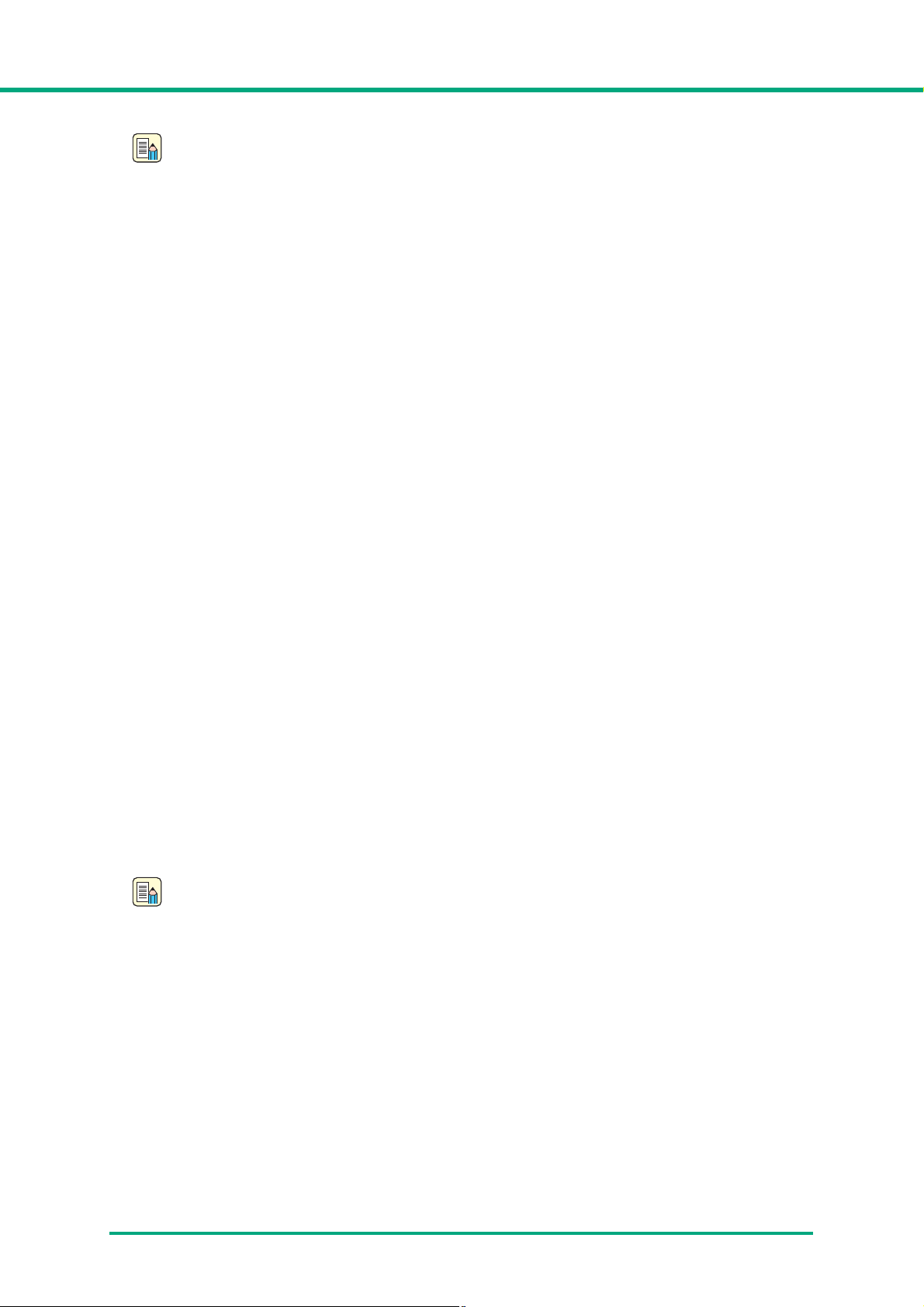
Poglavje 1 Pred uporabo optičnega bralnika
Opomba
Opomba
Ta funkcija morda ne bo učinkovita pri nekaterih vrstah dokumentov.
• Dropout Color (Izpuščanje barve)
Optični bralnik ima funkcijo Dropout Color (Izpuščanje barve), ki omogoča, da določite barvo,
ki jo naprava izpusti pri ustvarjanju slike optičnega branja.
• Color Enhancement (Poudarjanje barve)
Optični bralnik ima funkcijo Color Enhancement (Poudarjanje barve), ki omogoča, da določite
barvo, ki jo naprava poudari pri ustvarjanju slike optičnega branja.
• Funkcija izpuščanja praznih strani
Optični bralnik ima funkcijo Skip Blank Page (Izpusti prazno stran), ki omogoča optično branje
dokumenta brez shranjevanja praznih strani, ne glede na to, ali je dokument eno- ali dvostranski.
• Funkcija poskusnega optičnega branja
Optični bralnik ima funkcijo Prescan (Funkcija poskusnega optičnega branja), ki omogoča
prilagajanje kontrasta svetlosti slike poskusnega optičnega branja, ki jo lahko nato pošljete
v želeno aplikacijo, ne da bi morali znova izvesti optično branje dokumenta.
• Remove Binder Holes (Odstranjevanje lukenj za vezavo)
Izbriše črne pike, ki se zaradi lukenj za vezavo na izvirnem dokumentu pojavijo na slikah
optičnega branja.
• Funkcija MultiStream (Vzporedno optično branje)
Optični bralnik podpira funkcijo MultiStream (Vzporedno optično branje), ki lahko odvisno
od programske opreme na podlagi enega optičnega branja ustvari vzporedni sliki z različnimi
nastavitvami.
Ta funkcija je na voljo samo, če programska oprema podpira funkcijo MultiStream (Vzporedno
optično branje). (Glejte »Funkcija MultiStream (Vzporedno optično branje)« na str. 3-34.)
• Podpora za dolge dokumente
Če izberete način Long Document (Dolg dokument), lahko optično berete liste dolžine do 39,2"
(1000 mm). (Glejte »Način za dolge dokumente« na str. 3-30.)
• Združljivost s kopirnim papirjem brez ogljika
Naprava omogoča optično branje kopirnega papirja brez ogljika.
•Način varčevanja z energijo
Ta optični bralnik je skladen z mednarodnim programom za pisarniško opremo Energy Star in ima
funkcijo varčevanja z energijo, ki varčuje energijo, kadar ne izvajate optičnega branja.
Razpoložljivost nekaterih funkcij je odvisna od programa, ki ga uporabljate.
1-6
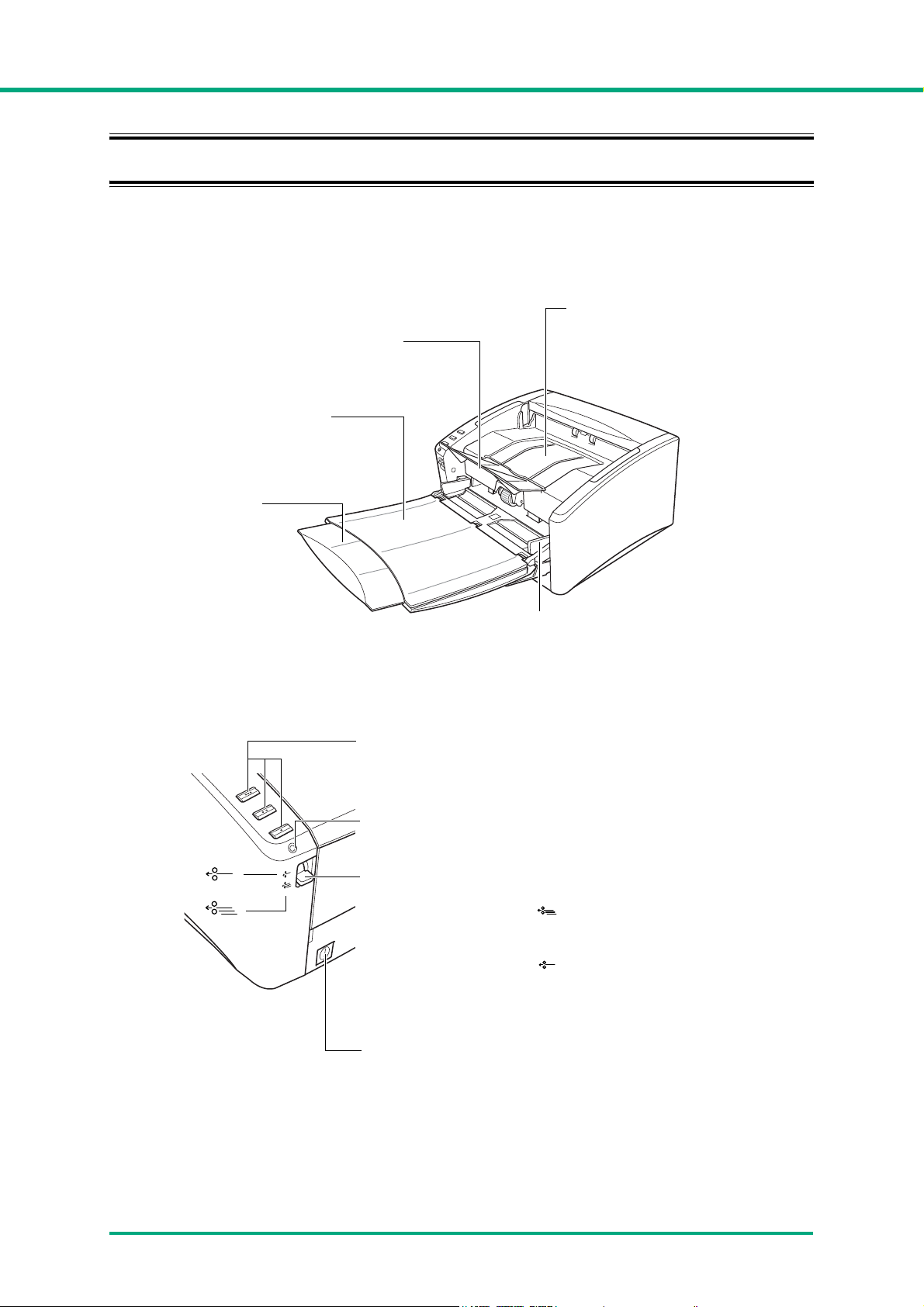
Poglavje 1 Pred uporabo optičnega bralnika
Podaljšek
pladnja
podajalnika
dokumentov
Če je dokument daljši
od podajalnega
pladnja, izvlecite ta
podaljšek.
(Glejte str. 3-3.)
Vodili za dokumente
Vodili prilagodite širini
dokumenta.
(Glejte str. 3-6.)
Pladenj podajalnika
dokumentov
Tukaj vstavite dokument,
ki ga želite optično prebrati.
(Glejte str. 3-3.)
Podaljšek pladnja za izstopne
dokumente
Če je dokument daljši od izstopnega pladnja,
izvlecite ta podaljšek. (Glejte str. 3-3.)
Pladenj za izstopne
dokumente
Tukaj izstopajo
dokumenti.
(Glejte str. 3-3.)
Ročica izbire načina podajanja
S to ročico spremenite način podajanja dokumentov.
Če jo premaknete navzdol ( ), vklopite neprekinjeno
podajanje dokumentov (način ločevanja strani).
(Glejte str. 3-5.)
Če jo premaknete navzgor ( ), omogočite podajanje
posameznih dokumentov ali spetih dokumentov, na
primer računov, ne da bi jih ločili (premostitveni način).
(Glejte str. 3-7.)
Indikator napajanja
Zasveti, ko vklopite optični bralnik. (Glejte str. 2-14.)
Stikalo napajanja
S tem stikalom vklopite optični bralnik. (Glejte str. 2-13.)
Gumbi za opravila
S temi gumbi izvajate uporabniško določene funkcije,
ki jih gumbom dodelite z aplikacijo Job Registration Tool
(Orodje za registracijo opravil). (Glejte str. 3-9.)
1-3 Imena in funkcije sestavnih delov
V tem razdelku so opisani sestavni deli naprave in njihove funkcije. Pred uporabo optičnega bralnika
natančno preberite ta razdelek in čim bolj spoznajte funkcije optičnega bralnika.
Prikaz sprednje strani (z odprtim podajalnim pladnjem)
Upravljalni gumbi
1-7
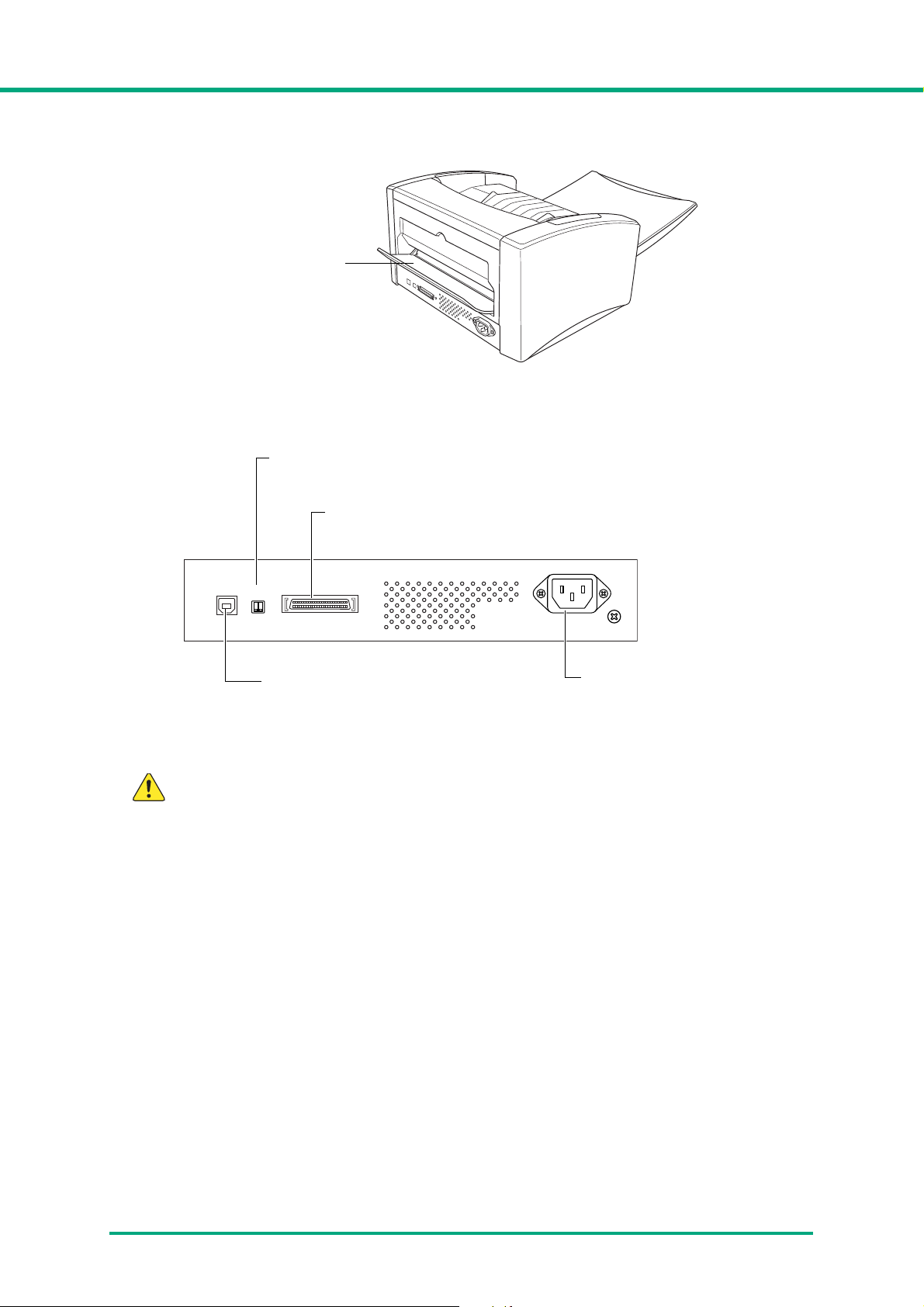
Poglavje 1 Pred uporabo optičnega bralnika
POZOR
Pladenj za izstopne
dokumente 2
Ta pladenj izvlecite, če
želite uporabiti vodoravno
pot podajanja.
(Glejte str. 3-3.)
1ON2
Priključek USB
Priključite priloženi kabel USB ali drug
kabel, ki podpira prenos z visoko
hitrostjo USB 2.0
Stikala DIP
Nastavitev identifikacijske oznake SCSI
Priključek SCSI
Sem priključite kabel SCSI (50-polna vtičnica z nožicami)
(Prezračevalne reže)
Napajalni priključek
Prikaz zadnje strani.
Vmesniki (Glejte »2-4 Priključitev optičnega bralnika na računalnik«
na str. 2-11.)
• Ne zakrijte rež za prezračevanje. To bi lahko povzročilo pregrevanje optičnega
bralnika, zaradi katerega lahko pride do požara.
• Kabla USB in kabla SCSI ne priključite hkrati. To bi lahko povzročilo okvaro.
1-8
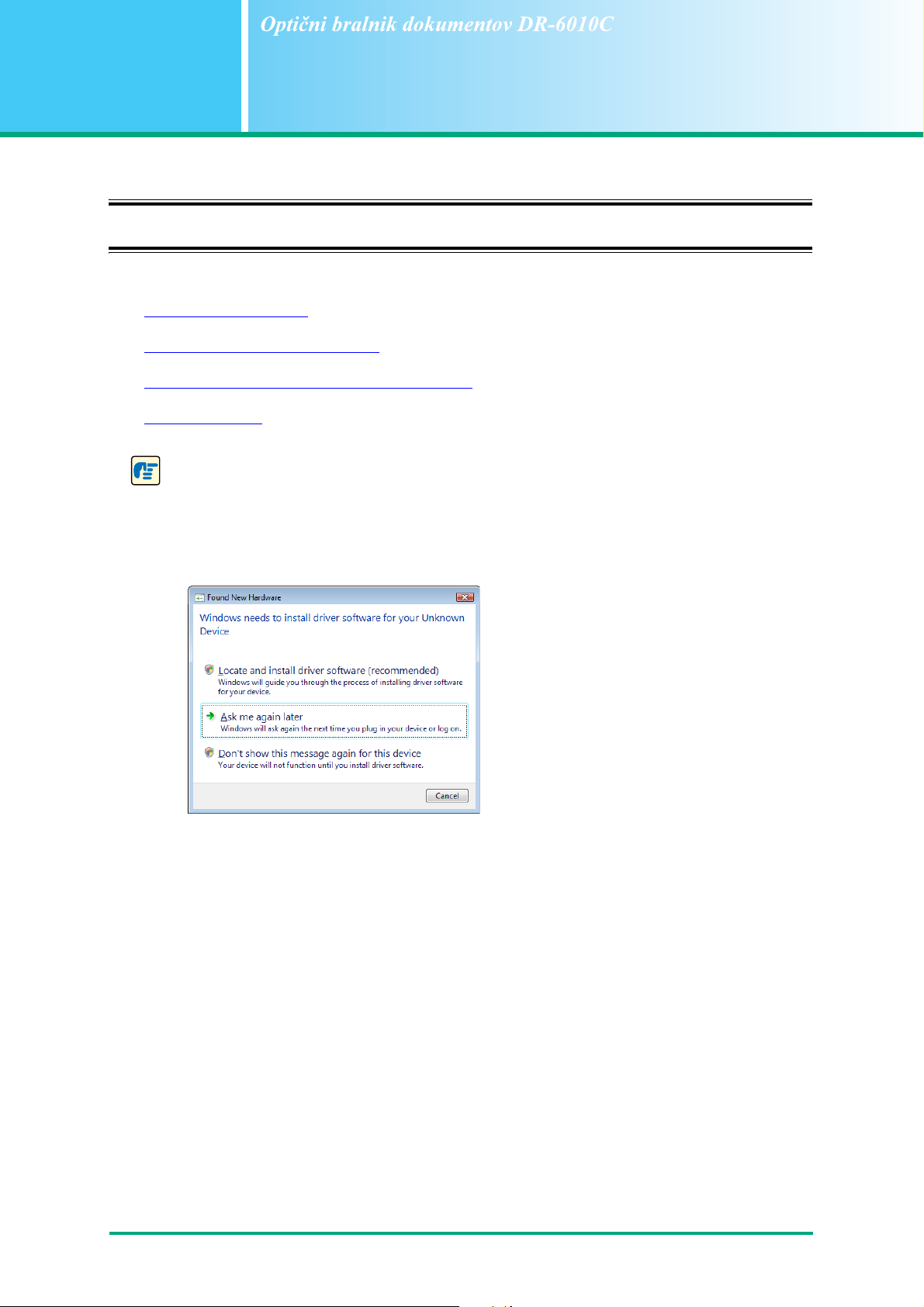
Poglavje 2
POMEMBNO
2-1 Namestitveni postopek
Za pripravo optičnega bralnika za uporabo preberite in upoštevajte navodila v nadaljevanju.
Zahteve za namestitev
Namestitev programske opreme
Priključitev optičnega bralnika na računalnik
Vklop napajanja
• Programsko opremo namestite, preden optični bralnik priključite na računalnik.
• Če optični bralnik na računalnik priklopite, preden namestite programsko opremo, se ob
vklopu optičnega bralnika prikaže zaslon čarovnika, kakršen je prikazan spodaj. V tem
primeru z gumbom [Cancel] [Prekliči] zaprite okno čarovnika in izklopite optični bralnik.
Namestitev
Okno čarovnika (Windows Vista)
2-1
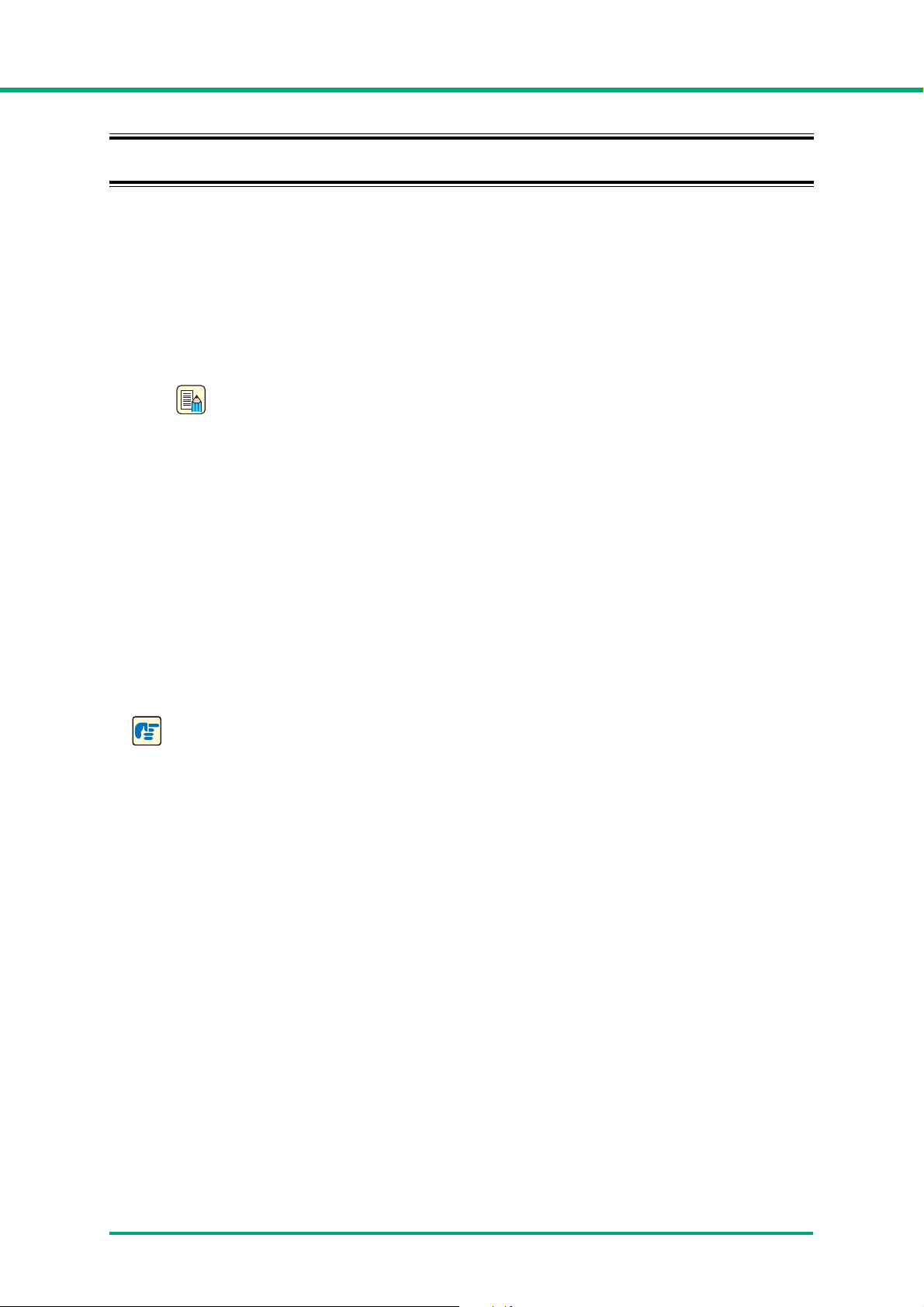
Poglavje 2 Namestitev
Opomba
POMEMBNO
2-2 Zahteve za namestitev
Optični bralnik DR-6010C lahko uporabljate z računalnikom, ki ustreza spodnjim sistemskim
zahtevam.
• Operacijski sistem je lahko:
- Microsoft Windows 2000 Professional s servisnim paketom SP 4 ali novejšim
- Microsoft Windows XP Professional s servisnim paketom SP 3 ali novejšim
- Microsoft Windows XP Home Edition s servisnim paketom SP 3 ali novejšim
- Microsoft Windows XP Professional x64 Edition s servisnim paketom SP 2 ali novejšim
- Microsoft Windows Vista Home Basic, Home Premium, Business, Ultimate ali Enterprise
s servisnim paketom SP 1 ali novejšim
Microsoft Windows Vista obstaja v 32- in 64-bitni različici.
•Računalnik mora ustrezati spodnjim zahtevam:
- CPE: Celeron M (1,4 GHz ali hitrejša)
- Pomnilnik: 512 MB ali večji
- Trdi disk: 1 GB ali več prostora v pomnilniku
- Vmesnik: Vrata USB, ki so del standardne opreme računalnika (prenos z visoko hitrostjo
USB 2.0) ali razširitvena kartica SCSI.
- Zaslon: priporočamo ločljivost 1024 × 768 (XGA) ali boljšo.
• Če uporabljate razširitveno kartico SCSI, izberite enega od spodnjih priporočenih modelov.
- AVA-2915LP (Adaptec)
- AVA-2930LP (Adaptec)
- REX-CB31 (Ratoc Systems)
• Programska oprema, združljiva z gonilniki ISIS ali TWAIN in z zgoraj naštetimi sistemskimi
okolji.
• Če ne poznate tehničnih podatkov računalniškega sistema, se obrnite na prodajalca,
pri katerem ste ga kupili, ali na izdelovalca računalnika.
• Vmesnika USB in kartice SCSI ne priključite hkrati.
• Pri uporabi vmesnika USB, ki je vgrajen v računalnik, upoštevajte spodnje informacije.
- Vmesnik USB mora podpirati prenos z visoko hitrostjo USB 2.0.
- Če priključek USB podpira samo polno hitrost (enakovredno standardu USB 1.1),
bo hitrost optičnega branja počasnejša. V tem primeru priporočamo, da uporabite
razširitveno kartico SCSI.
- Uporabljajte najnovejši gonilnik USB 2.0, ki ga zagotavlja družba Microsoft. Če želite več
informacij, se obrnite na lokalnega pooblaščenega zastopnika za Canon.
- Ni mogoče zagotoviti, da bo optični bralnik pravilno deloval z vsemi vmesniki USB, čeprav
so ti del standardne opreme računalnika. Če želite več informacij, se obrnite na lokalnega
pooblaščenega zastopnika za Canon.
- Uporabljajte optičnemu bralniku priloženi kabel USB ali kabel, ki podpira prenos z visoko
hitrostjo USB 2.0.
2-2
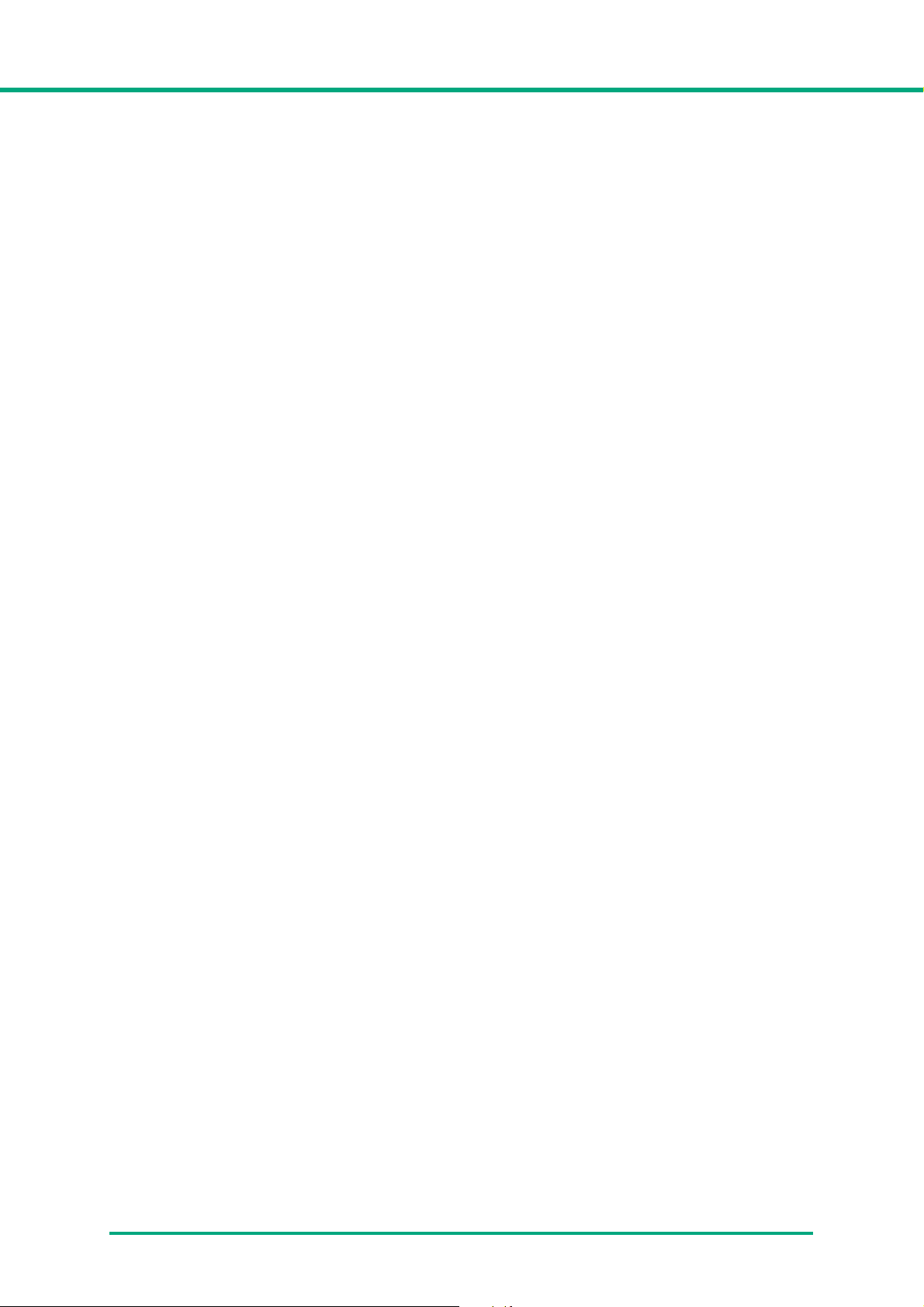
Poglavje 2 Namestitev
• Pri uporabi kartice SCSI upoštevajte spodnje informacije.
- Pri namestitvi kartice SCSI v računalnik upoštevajte postopka v priročnikih za kartico
SCSI in računalnik, ki ga uporabljate.
- Celotna dolžina kabla SCSI, ki ga lahko uporabite, je določena s standardi SCSI.
Več informacij najdete v priročniku za kartico SCSI, ki jo uporabljate.
• Če CPE, pomnilnik, vmesniška kartica ali drugi sestavni deli ne ustrezajo sistemskim
zahtevam, bo morda hitrost optičnega branja bistveno manjša, prenos podatkov pa
dolgotrajnejši.
•Tudi če računalnik ustreza priporočenim tehničnim podatkom, je lahko hitrost optičnega
branja manjša zaradi nastavitev optičnega branja.
• Gonilniki ISIS/TWAIN, ki so priloženi optičnemu bralniku, morda niso združljivi z nekaterimi
programi, ki so združljivi z gonilniki ISIS ali TWAIN. Če želite podrobnosti, se obrnite
na prodajalca programske opreme.
2-3
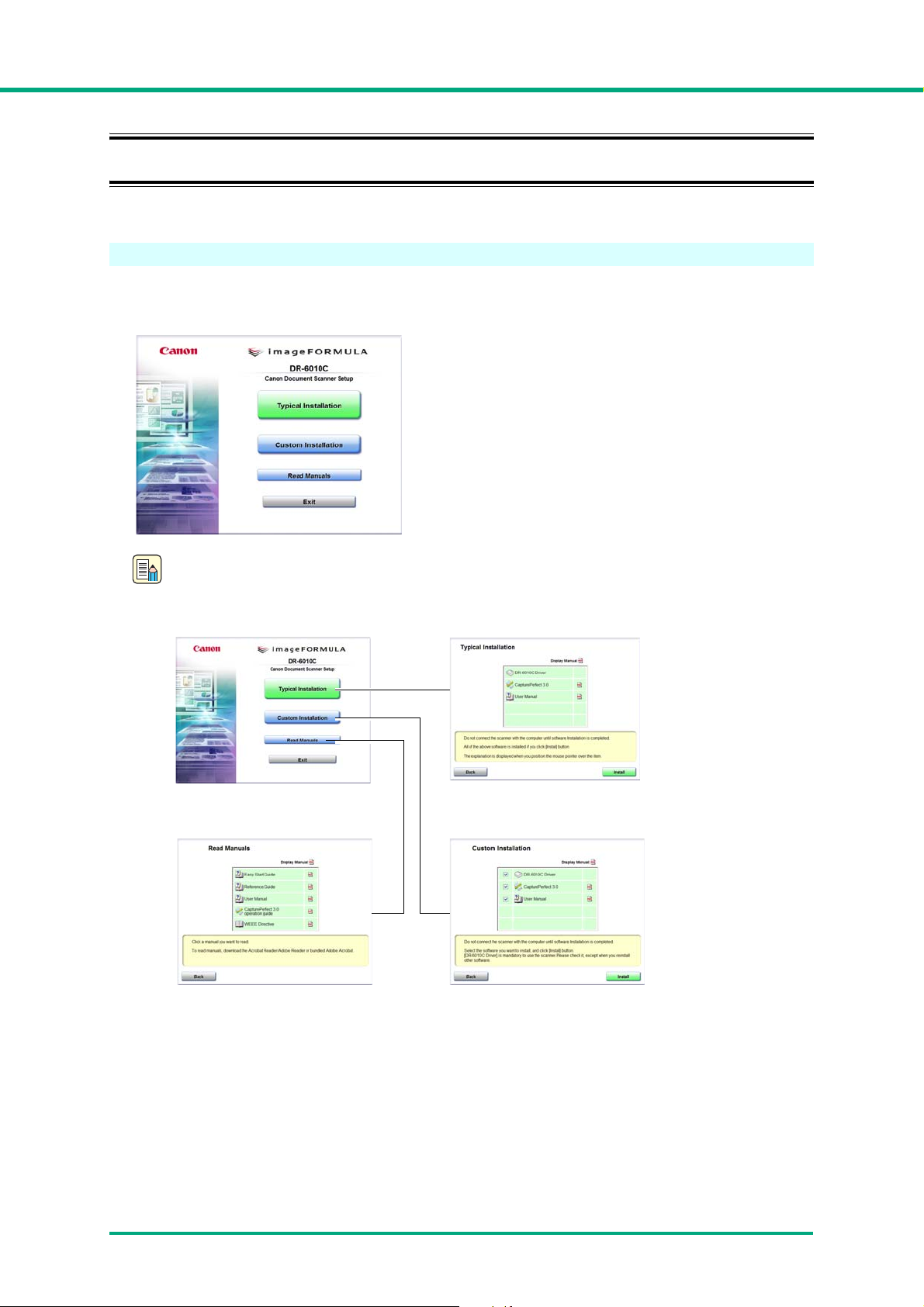
Poglavje 2 Namestitev
Opomba
Zaslon menija Tipična namestitev
Preberite priročnike Namestitev po meri
Namesti se vsa prikazana programska oprema.
Namesti se samo programska
oprema, ki jo izberete
zoznačevanjem potrditvenih polj.
Uporabniški priročnik in navodila za
uporabo programa CapturePerfect 3.0
v elektronski obliki se v računalnik
namestita ob namestitvi programske
opreme.
2-3 Namestitev programske opreme
V tem razdelku je opisan postopek namestitve potrebne programske opreme.
Namestitvena zgoščenka
Ko Namestitveno zgoščenko vstavite v pogon CD-ROM računalnika, se mora prikazati spodnji meni.
Če se meni ne prikaže, z Raziskovalcem odprite pogon CD-ROM in zaženite datoteko »SETUP.EXE«.
Spodaj je prikazana vsebina namestitvene zgoščenke za DR-6010C.
2-4
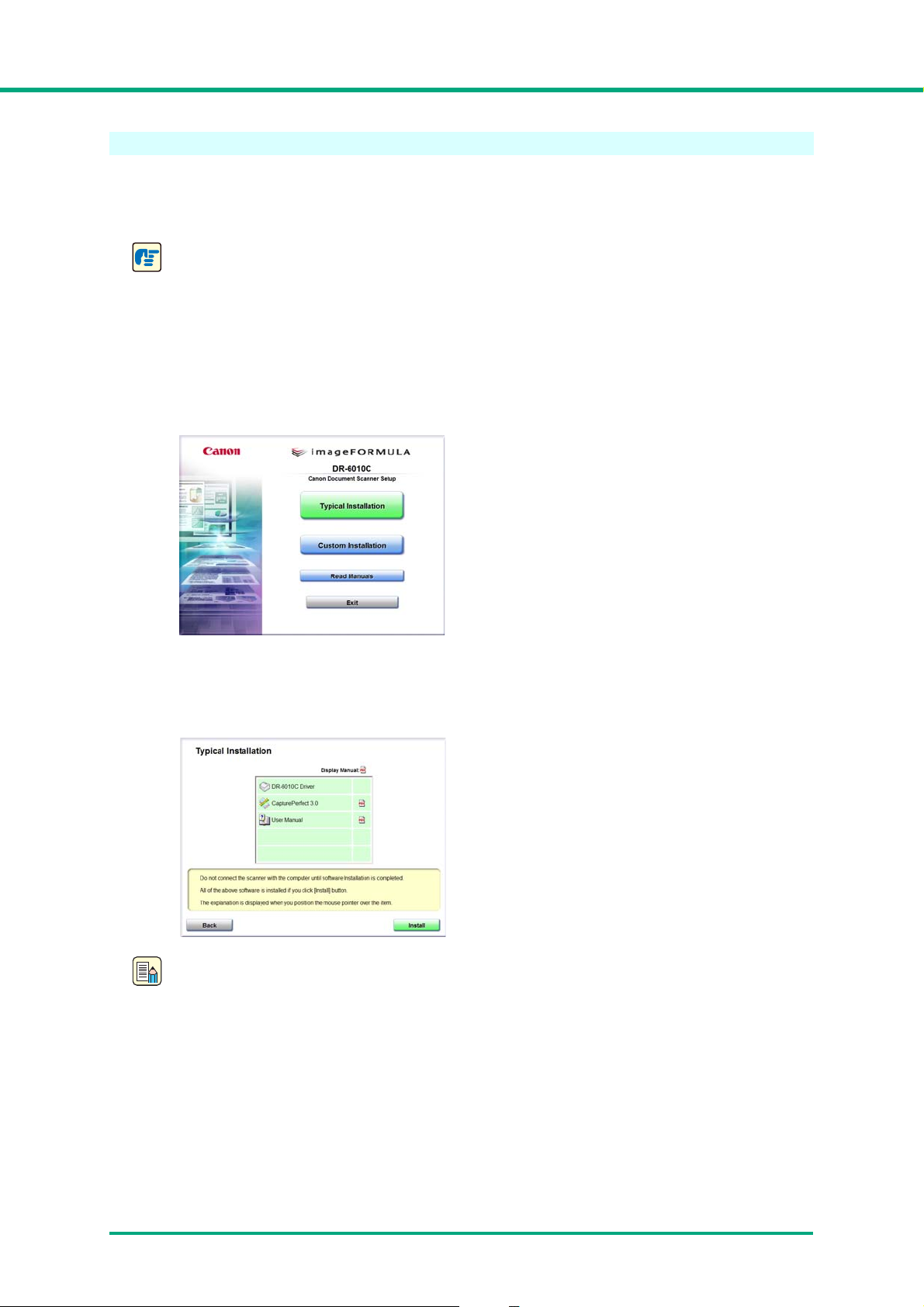
Poglavje 2 Namestitev
POMEMBNO
Opomba
Zaslon menija
Namestitev programske opreme
Programsko opremo namestite, preden optični bralnik priključite na računalnik.
1 V sistem Windows se prijavite kot uporabnik s skrbniškimi pravicami.
• Obvezno se morate prijaviti kot skrbnik.
• Preden začnete nameščanje programske opreme, zaprite vse druge aplikacije.
2 Namestitveno zgoščenko DR-6010C vstavite v pogon CD-ROM.
Ko namestitveno zgoščenko vstavite v pogon CD-ROM, se samodejno prikaže možnost
zaslon menija. Če se namestitveni čarovnik ne zažene, zaženite datoteko setup.exe,
ki je na zgoščenki.
3 Kliknite možnost [Typical Installation] [Tipična namestitev].
Prikaže se zaslon [Typical Installation] [Tipična namestitev].
• Če izberete možnost [Typical Installation] [Tipična namestitev], se samodejno namesti vsa
prikazana programska oprema in uporabniški priročnik. Če želite ponovno namestiti samo
del programske opreme, ki ste ga odstranili, izberite možnost [Custom Installation]
[Namestitev po meri] in izberite želeno programsko opremo.
• Pri namestitvi gonilnika DR-6010C se namestita gonilnik optičnega bralnika in programsko
orodje za registracijo opravil.
2-5
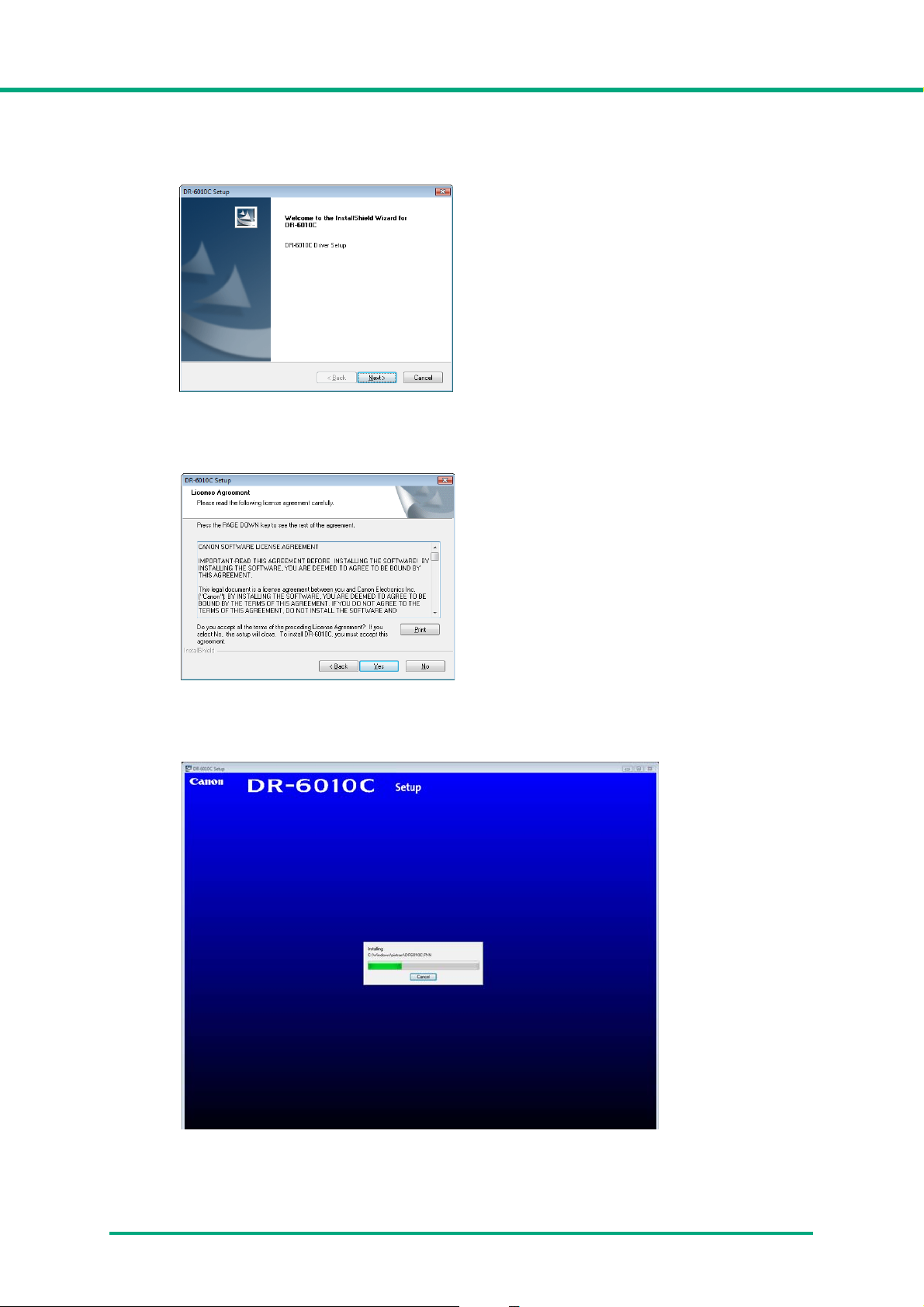
Poglavje 2 Namestitev
4 Kliknite [Install] [Namesti].
Namestitev gonilnika DR-6010C se zažene.
5 Kliknite [Next] [Naprej].
Prikaže se licenčna pogodba za programsko opremo.
6 Preberite licenčno pogodbo in kliknite [Yes] [Da], da jo sprejmete.
Gonilnik DR-6010C se namesti.
2-6
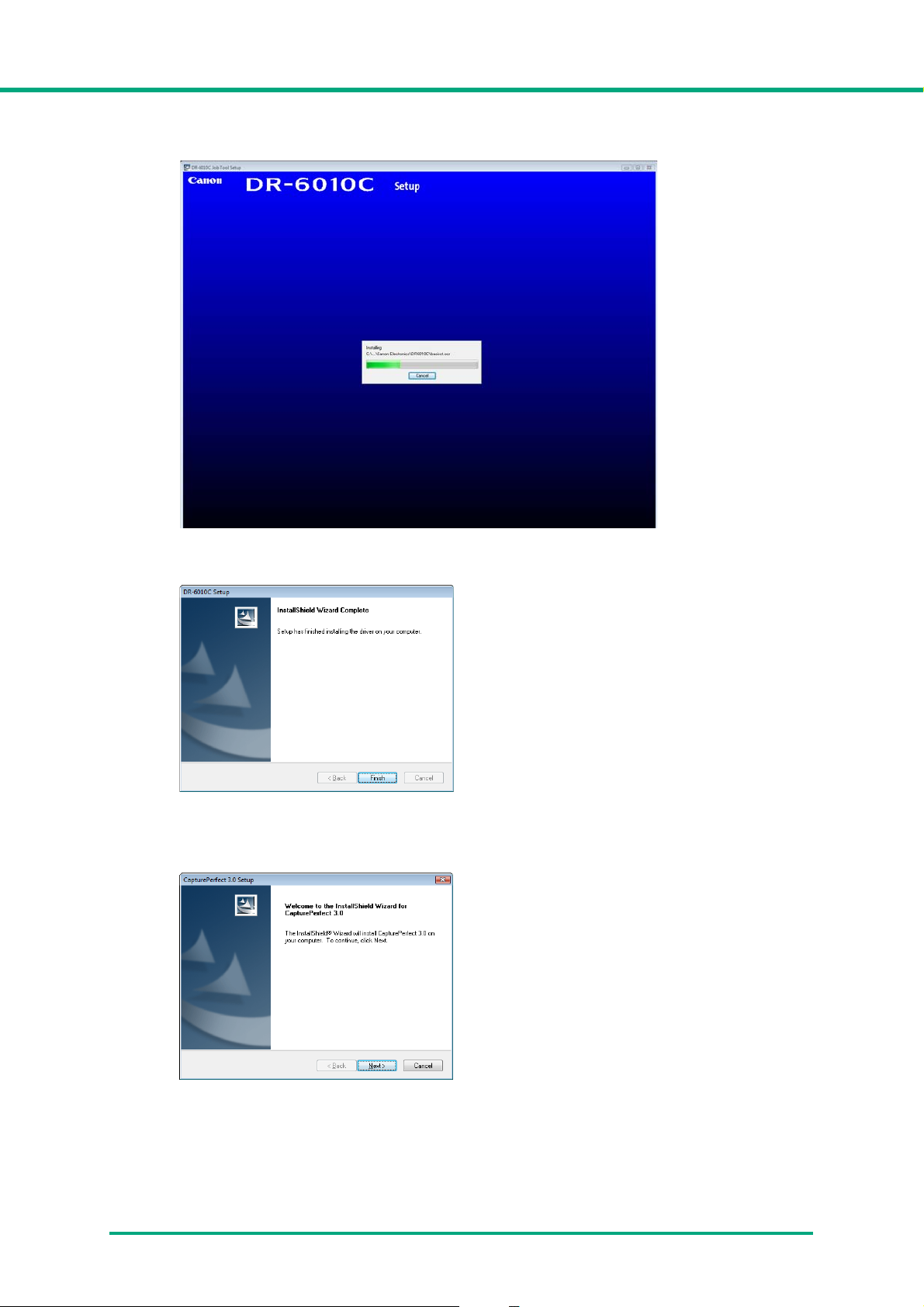
Poglavje 2 Namestitev
Nato se namesti programsko orodje za opravila.
7 Namestitev gonilnika DR-6010C je končana.
8 Kliknite [Finish] [Končaj].
Zažene se namestitev programa CapturePerfect 3.0.
2-7
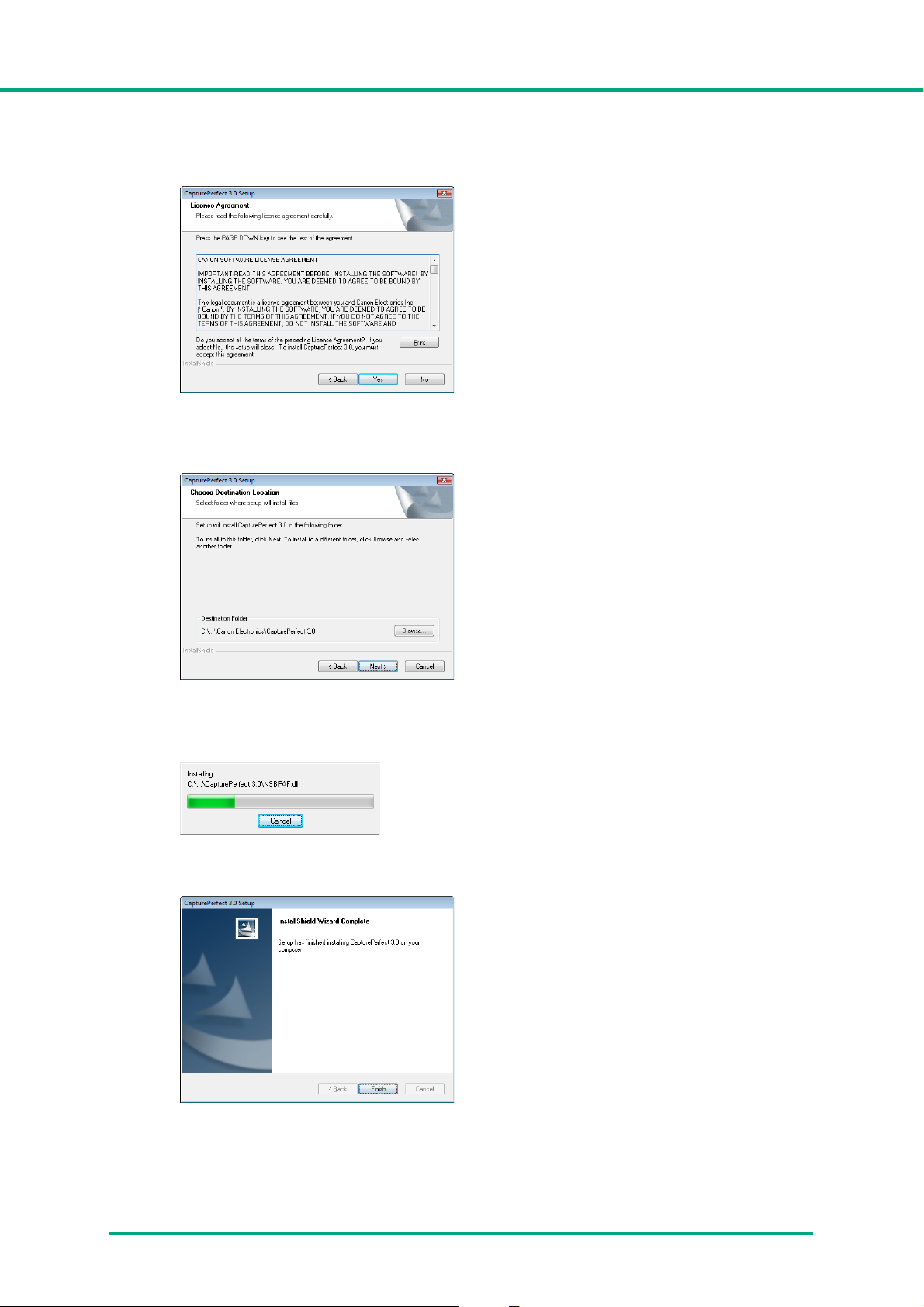
Poglavje 2 Namestitev
9 Kliknite [Next] [Naprej].
Prikaže se licenčna pogodba za programsko opremo.
10 Preberite licenčno pogodbo in kliknite [Yes] [Da], da jo sprejmete.
Prikaže se zaslon za določitev mesta namestitve.
11 Kliknite [Next] [Naprej].
Program CapturePerfect se namesti.
12 Namestitev programa CapturePerfect je končana.
2-8
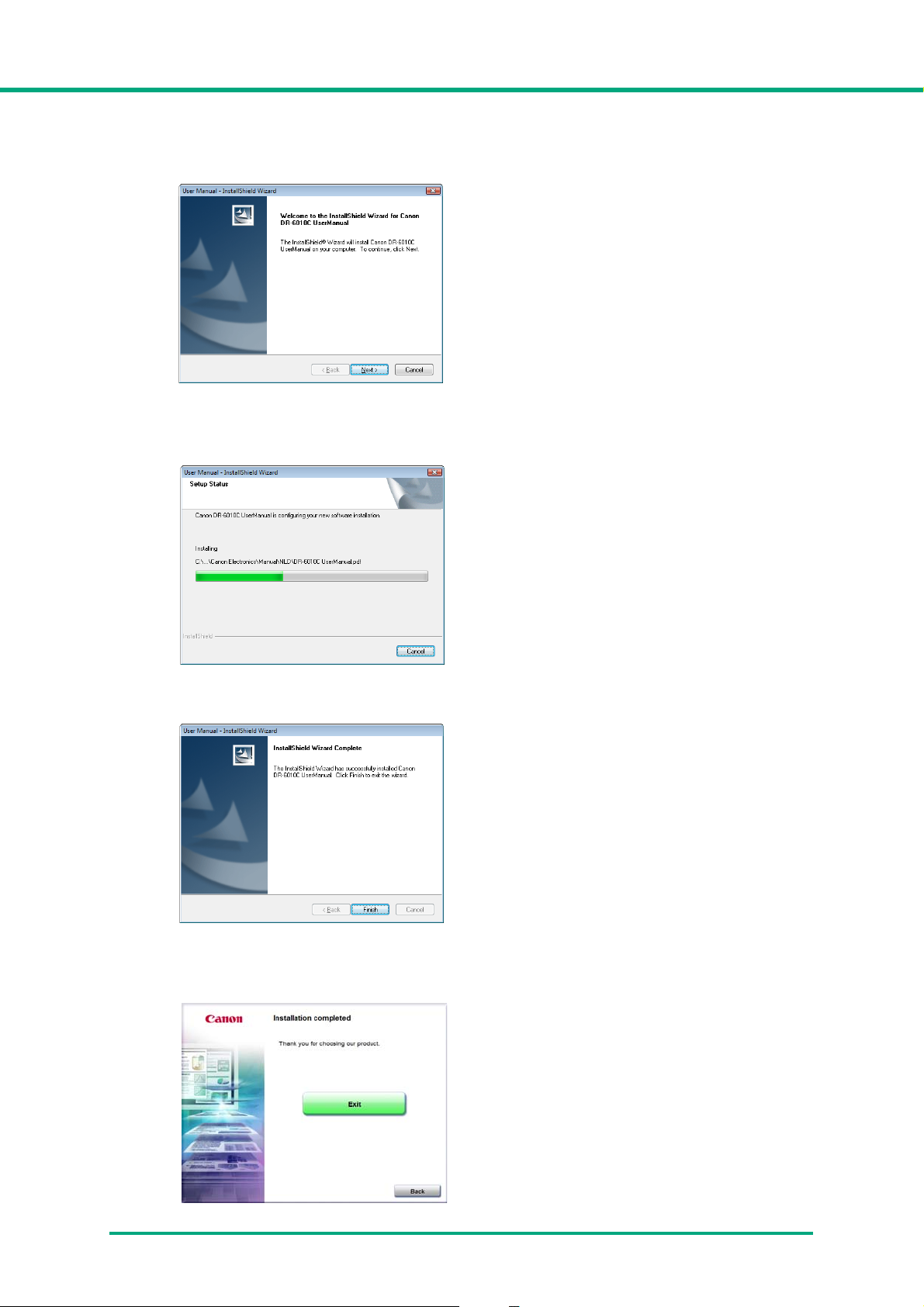
Poglavje 2 Namestitev
13 Kliknite [Finish] [Končaj].
Zažene se namestitev uporabniškega priročnika.
14 Kliknite [Next] [Naprej].
Uporabniški priročni se namesti.
15 Namestitev uporabniškega priročnika je končana.
16 Kliknite [Finish] [Končaj].
Prikaže se zaslon za zaključek namestitve.
2-9
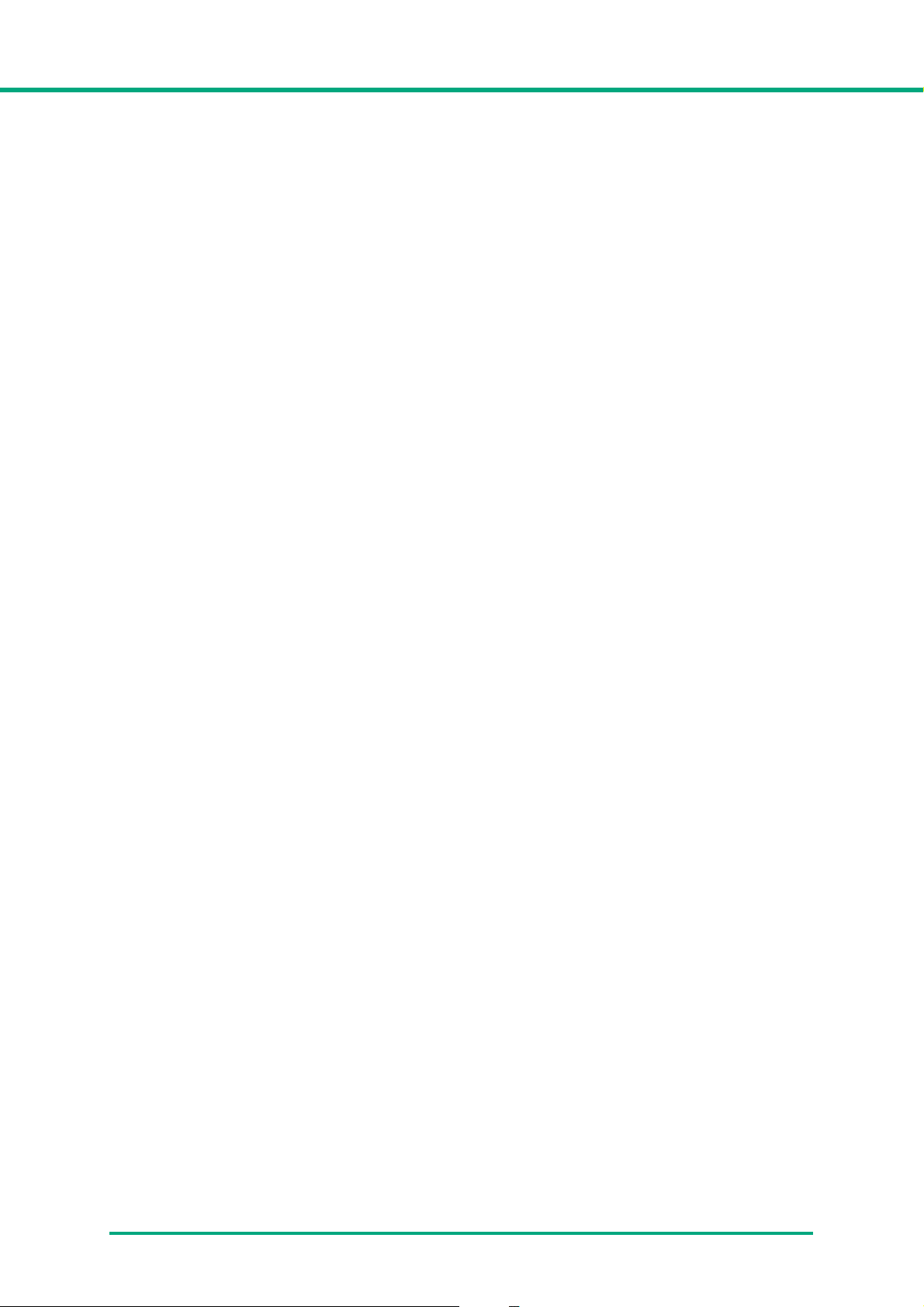
Poglavje 2 Namestitev
17 Kliknite [Exit] [Izhod].
Če se želite vrniti na zaslon menija, kliknite [Back] [Nazaj].
18 Ko je namestitev programske opreme končana, optični bralnik priključite na računalnik.
(Glejte »2-4 Priključitev optičnega bralnika na računalnik« na str. 2-11.)
2-10
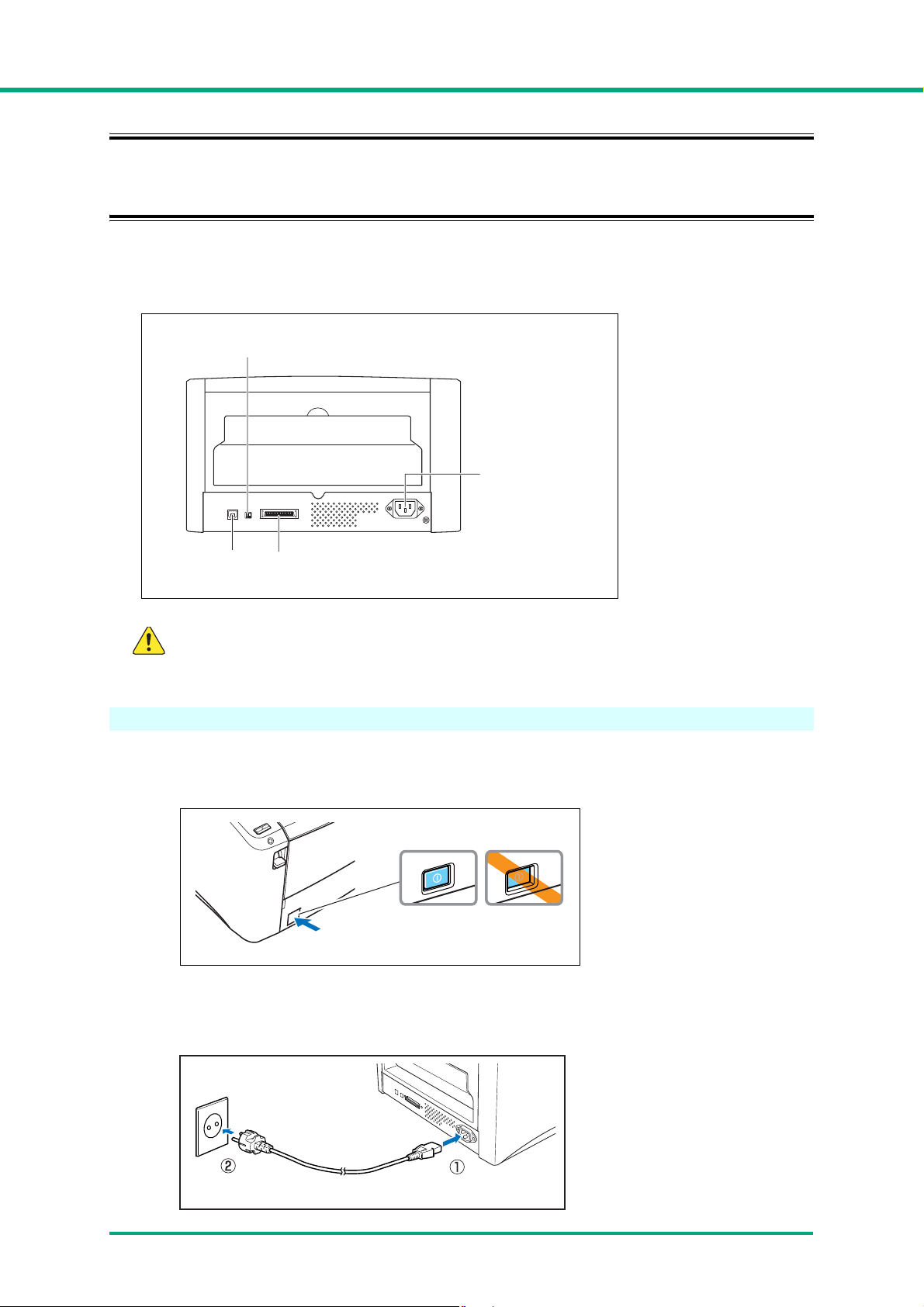
Poglavje 2 Namestitev
POZOR
Stikala DIP identifikacijske oznake SCSI
Priključek USB Priključek SCSI
(50-polna vtičnica z nožicami)
Napajalni priključek
Stikalo
Izklopljeno Vklopljeno
2-4 Priključitev optičnega bralnika
na računalnik
Na voljo sta dva načina povezave med optičnim bralnikom DR-6010C in računalnikom: povezava
USB s standardno vgrajenimi vrati USB na računalniku ali povezava SCSI s kartico SCSI, ki je
nameščena v razširitveni reži računalnika. Izberite način, ki bolj ustreza računalniškemu sistemu.
Kabla USB in kabla SCSI ne priključite hkrati.
Uporaba povezave USB
1 Preverite, ali je stikalo napajanja optičnega bralnika izklopljeno.
Če je stikalo napajanja optičnega bralnika vklopljeno, ga izklopite.
2 Priloženi napajalni kabel priključite v napajalni priključek na hrbtni strani optičnega
bralnika.
2-11
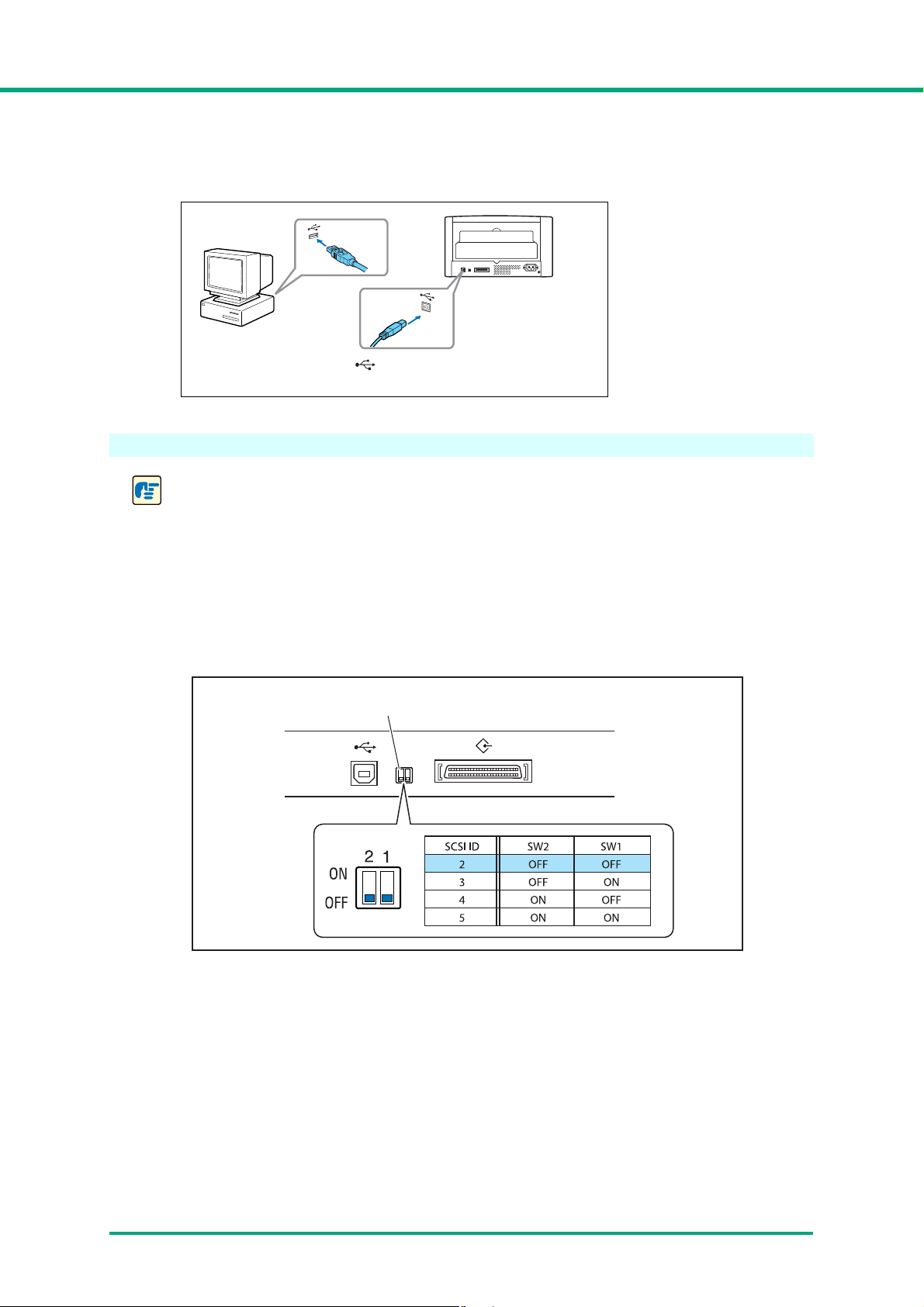
Poglavje 2 Namestitev
POMEMBNO
Vrsta A
Vrsta B
oznaka na vtiču mora biti
obrnjena navzdol
Stikala DIP
Tovarniška nastavitev (SCSI ID = 2)
3 Napajalni kabel priključite v električno vtičnico.
4 S priloženim kablom USB optični bralnik povežite z računalnikom.
Uporaba povezave SCSI
• Pred priključitvijo kabla SCSI preverite, ali je računalnik izklopljen. Če kabel priključite
na vklopljen računalnik, ta morda ne bo pravilno zaznal optičnega bralnika.
• Kabel SCSI ni priložen optičnemu bralniku. Kupite kabel SCSI, katerega vtiča SCSI
ustrezata računalniku in optičnemu bralniku.
• Privzeta nastavitev identifikacijske oznake SCSI optičnega bralnika je »SCSI ID = 2«.
Čeoptični bralnik zaporedno vežete z drugimi napravami SCSI, stikala DIP nastavite tako,
da identifikacijska oznaka SCSI optičnega bralnika ne bo enaka nobeni od drugih naprav.
•Optični bralnik DR-6010C ima vgrajeno sklenitveno vezje SCSI, ki je vedno vklopljeno.
Pri zaporedni vezavi optičnega bralnika z drugimi napravami SCSI, poskrbite, da bo optični
bralnik DR-6010C priključen kot zadnja naprava v verigi. Izklopite sklenitvena vezja vseh
drugih naprav.
2-12
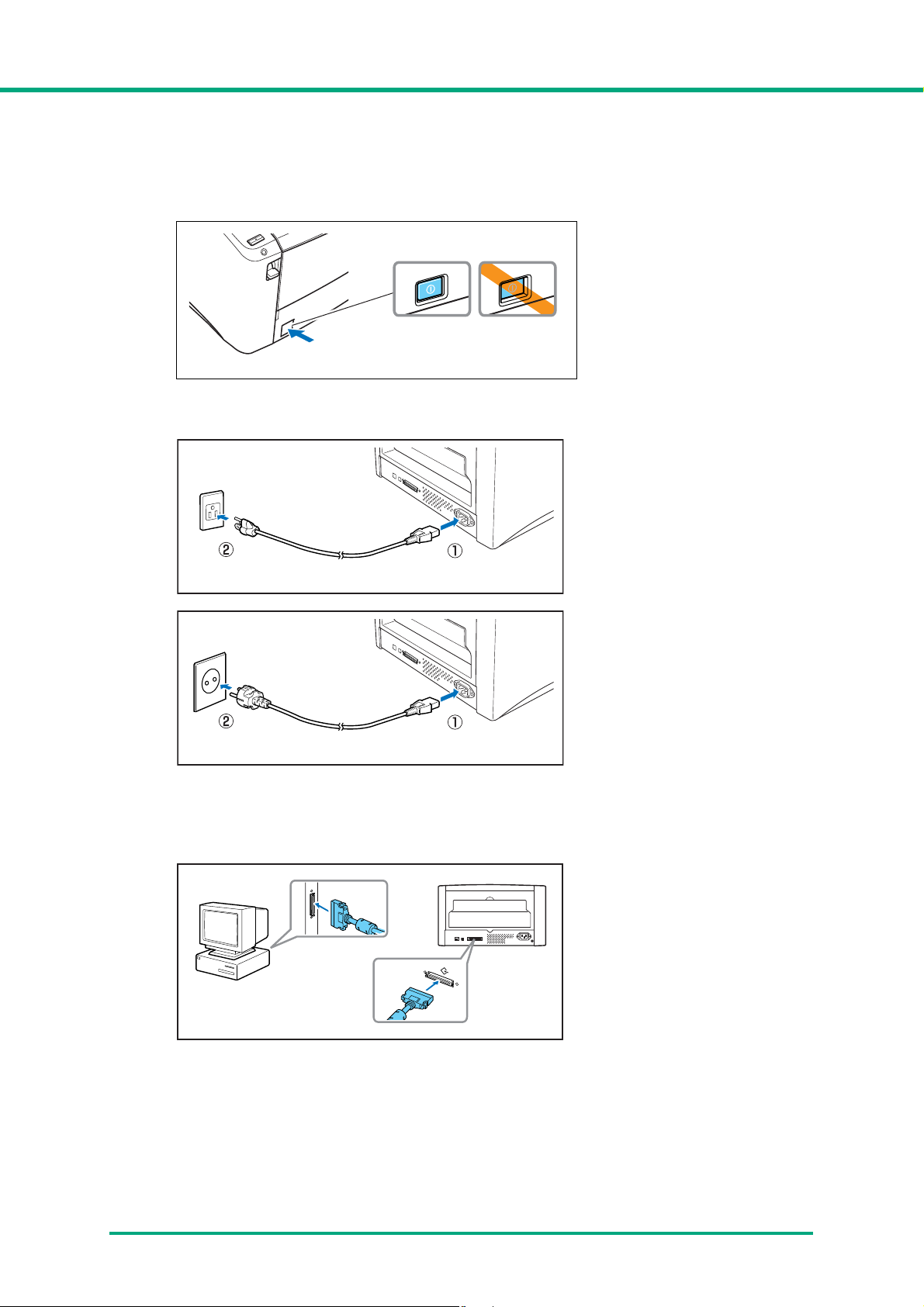
Poglavje 2 Namestitev
Stikalo napajanja
Izklopljeno
Vklopljeno
Vrsta s 120 V
Vrsta z 220–240 V
1 Zaustavite sistem Windows in izklopite računalnik.
2 Preverite, ali je stikalo napajanja optičnega bralnika izklopljeno.
Če je stikalo napajanja optičnega bralnika vklopljeno, ga izklopite.
3 Priloženi napajalni kabel priključite v napajalni priključek na hrbtni strani naprave.
4 Napajalni kabel priključite v električno vtičnico.
5 S priloženim kablom SCSI optični bralnik povežite z računalnikom.
2-13
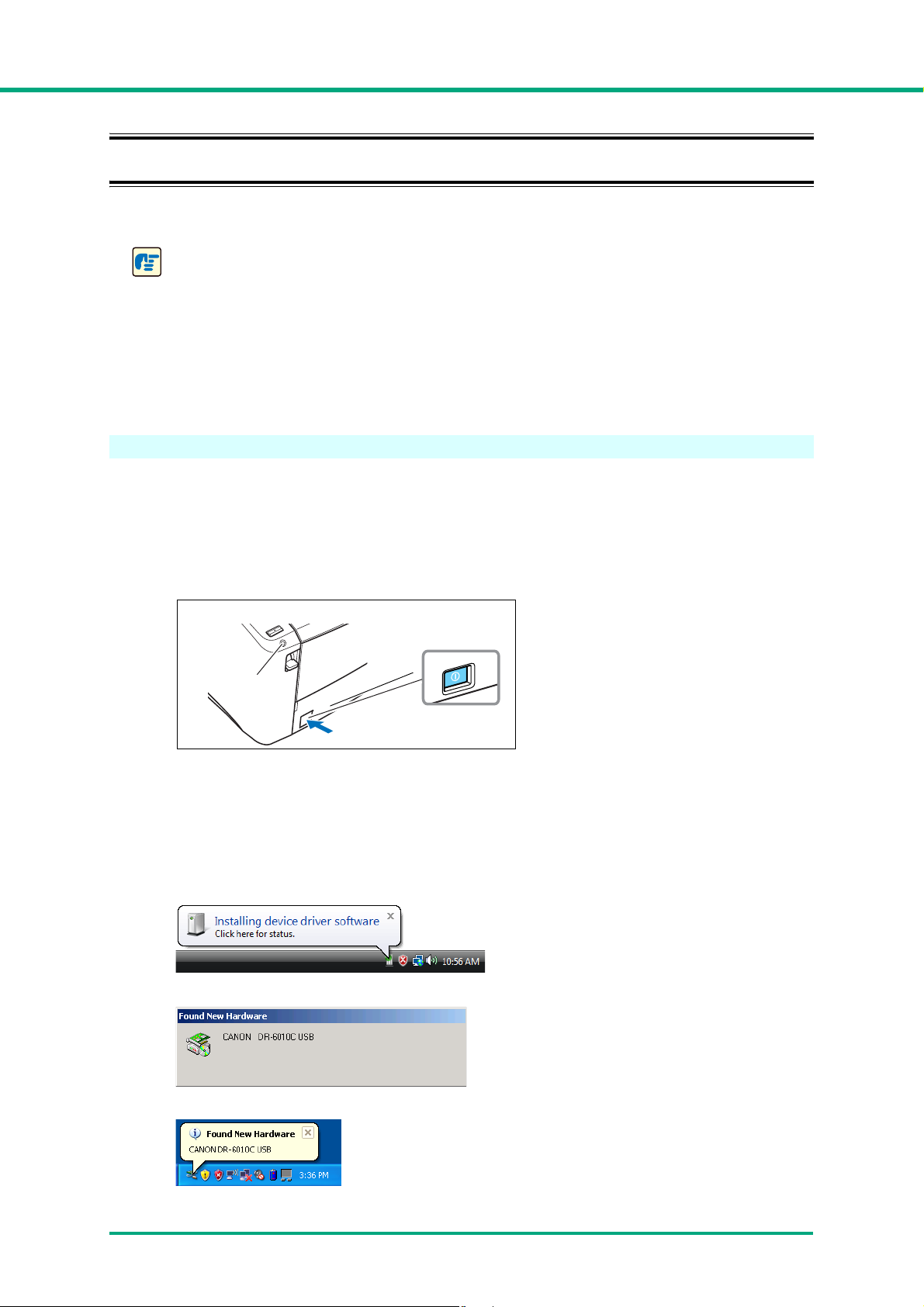
Poglavje 2 Namestitev
POMEMBNO
Stikalo napajanja
Indikator
napajanja
Vklopljen
2-5 Vklop napajanja
Ko prvič vklopite računalnik in optični bralnik, funkcija Plug and Play (Vstavi in poženi) sistema
Windows prepozna optični bralnik in samodejno namesti ustrezni gonilnik za napravo.
• Če optični bralnik z računalnikom povežete s kablom SCSI, najprej vklopite optični bralnik,
nato pa računalnik. Če najprej vklopite računalnik, ta morda ne bo pravilno zaznal optičnega
bralnika.
• Če izklopite napravo, počakajte vsaj deset sekund, preden jo znova vklopite.
• Če dlje časa ne boste uporabljali optičnega bralnika, zaradi varnosti izključite napajalni
kabel iz električne vtičnice.
Prepoznavanje optičnega bralnika
Prvič, ko optični bralnik priključite na računalnik, ga bo ta prepoznal.
1 Preverite, ali sta optični bralnik in računalnik pravilno povezana.
2 Če želite vklopiti optični bralnik, pritisnite stikalo napajanja.
Indikator napajanja zasveti v zeleni barvi.
3 Vklopite računalnik.
4 V sistem Windows se prijavite kot uporabnik s skrbniškimi pravicami.
5 Sistem Windows samodejno prepozna optični bralnik DR-6010C in zažene namestitev
gonilnika za napravo.
Windows Vista
Windows 2000
Windows XP
2-14
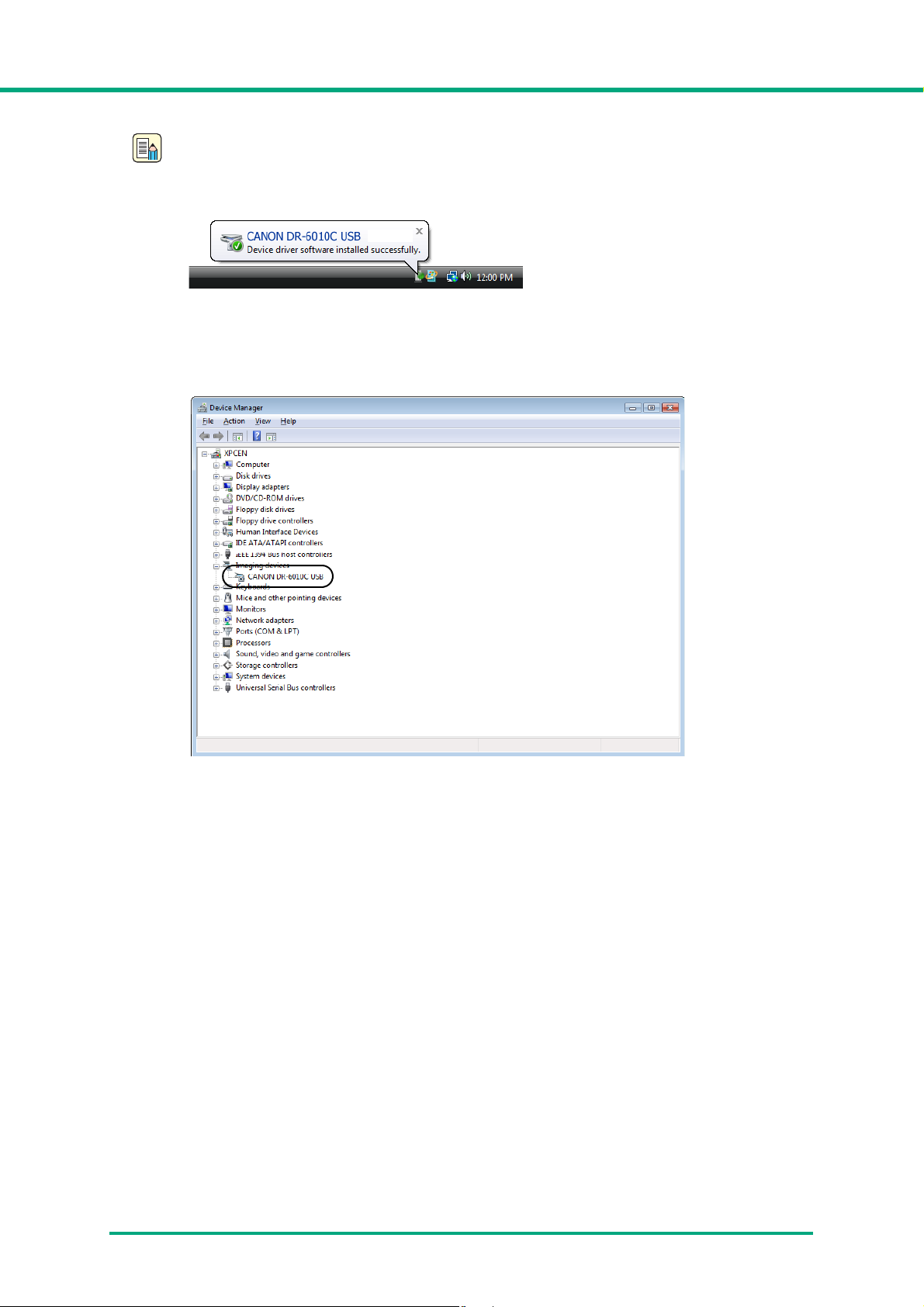
Poglavje 2 Namestitev
Opomba
• V sistemih Windows XP in Vista se po končani namestitvi prikaže ustrezno spodnje
sporočilo.
• V sistemu Windows 2000 se po končani namestitvi ne prikaže sporočilo.
• Gonilnik DR-6010C je nameščen v mapi Device Manager (Upravitelj naprav),
v podmapi [Imaging devices] [Naprave za zajem slik] kot [CANON DR-6010C USB]
ali [CANON DR6010C SCSI].
2-15
